Часто задаваемые вопросы
Обзор глоссария по алфавиту
Специальные | А | Б | В | Г | Д | Е | Ё | Ж | З | И | К | Л | М | Н | О | П | Р | С | Т | У | Ф | Х | Ц | Ч | Ш | Щ | Э | Ю | Я | Все
Ошибка валидации, возникающая при загрузке XML файла в ЕГИССООтвет. — на корректность заполнения; — на наличие в полях ненужных знаков (например, знаки «» в фамилии, не полностью введённая дата 01.01.199, и т.п.). Рекомендовано использовать утилиту конвертации версии 2.0 из раздела 4. «Наполнение Реестров лиц с применением утилиты конвертации файлов Excel» на портале документации ЕГИССО: http://elearning.otr.ru/course/view.php?id=70 |
|
|
Ошибка «Доступ запрещён» при попытке внесения/редактирования записи
Ответ. Данная ошибка возникает в связи с тем, что в Реестре участников ЕГИССО у данного участника стоит «Нет» в разделах «Является поставщиком сведений …» по Реестрам лиц. Необходимо написать на support@101.pfr.ru с запросом предоставления прав для работы с Реестрами лиц. Также необходимо указать код участника и перечень реестров, для которых требуется предоставить доступ. |
|
|
Ошибка загрузки файлов: Ошибка обработки запроса: 1004: Ошибка проверки подписи. Ошибка открытия контента подписи для проверки
Ответ . Корректная загрузка файлов возможна только при подписании CryptoPlusDE. Crypto+DE не должен быть настроен на формирование присоединённой подписи. Также проверьте ЭП электронного документа по ссылке https://www.gosuslugi.ru/pgu/eds/. Нужно выбрать пункт «— электронного документа. ЭП — отсоединенная, в формате PKCS#7». ЕГИССО не принимает подпись, отличную от кодировки base64. Необходимо подписывать ПО Crypto+ DE, либо переводить подпись в base64 (например, с помощью notepad++) для последующей загрузки в ЕГИССО. |
|
|
Ошибка: значение не умещается в тип character varying(100). Что означает?
Ответ. Данная ошибка свидетельствует о том, в что в поле наименование организации внесено больше 100 символов. Необходимо сократить наименование. |
|
|
Ошибка конвертации: cvc-complex-type.4: Attribute ‘birthDate’ must appear on element ‘parentPerson’.Ответ. Некорректно указано или не |
|
|
Ошибка конвертации: cvc-complex-type.4: Attribute ‘citizenshipCode’ must appear on element ‘parentPerson’.Ответ. Некорректно указано или не |
|
|
Ошибка конвертации: cvc-complex-type.4: Attribute ‘effectiveDate’ must appear on element ‘reasonDocument’.Ответ. Некорректно указано или не |
|
|
Ошибка конвертации: cvc-complex-type.4: Attribute ‘gender’ must appear on element ‘parentPerson’.Ответ. Некорректно указано или не |
|
|
Ошибка конвертации: cvc-complex-type.4: Attribute ‘orgName’ must appear on element ‘reasonDocument’.Ответ. Не |
|
|
Ошибка конвертации: cvc-pattern-valid: Value ‘000-000-000 13’ is not facet-valid with respect to pattern ‘d{11}’ for type ‘SNILSType’.Ответ. СНИЛС необходимо указывать |
|
|
Ошибка конвертации: cvc-pattern-valid: Value ‘10000000001 ‘ is not facet-valid with respect to pattern ‘d{11}’ for type ‘SNILSType’.Ответ. Данная |
|
|
Ошибка конвертации: cvc-pattern-valid: Value ‘2365415921’ is not facet-valid with respect to pattern ‘d{11}’ for type ‘SNILSType’.Ответ. СНИЛС должен содержать 11 цифр. Если в СНИЛС имеется ноль, то необходимо выбрать формат ячейки «Текстовый». |
|
|
Ошибка конвертации: cvc-pattern-valid: Value » is not facet-valid with respect to pattern ‘d{11}’ for type ‘SNILSType’.Ответ. Не указан СНИЛС. |
|
|
Ошибка конвертации: java.lang.IllegalStateException: Cannot get a STRING value from a NUMERIC cellОтвет. Невозможно |
|
|
Ошибка конвертации: java.lang.NullPointerExceptionОтвет. Используется некорректный формат заполнения сведений, либо вкладки в файле были изменены или удалены. Скачайте актуальный шаблон с портала документации ЕГИССО из раздела 4. «Наполнение Реестров лиц с применением утилиты конвертации файлов Excel» по ссылке: http://elearning.otr.ru/course/view.php?id=70 |
|
|
Ошибка конвертации: org.apache.poi.openxml4j.exceptions.OLE2NotOfficeXmlFileException: The supplied data appears to be in the OLE2 FormatОтвет. Выбран некорректный формат файла |
|
|
Ошибка конвертации: значение документа в поле ‘Вид документа’ должно соответствовать виду события согласно справочнику ‘Спр.ОграниченияДокумента’.Ответ. Выбран некорректный вид документа по определённому виду события. Для |
|
|
Ошибка обработки правила 011 — СНИЛС содержит неверное контрольное число
Ответ . Указан некорректный СНИЛС, обратитесь в ПФР для сверки. |
|
|
Ошибка обработки правила 077 — Не найден СНИЛС в Социальном ПрофилеОтвет. Данная ошибка возникает, если введённый СНИЛС не удаётся найти в социальном профиле гражданина (СПГ) ЕГИССО. В случае отсутствия данных о лице в СПГ ЕГИССО необходимо проверить корректность вводимых данных (обратиться в ПФР для проверки СНИЛС). Если данные корректны, то возможны 2 варианта: |
|
|
Ошибка обработки правила 077 — СНИЛС соответствуют иные установочные данные физического лицаОтвет. Данная ошибка возникает при проверке соответствия ФИО и даты рождения по данным СНИЛС, имеющимся в СПГ, и сообщает о том, что в СПГ присутствует СНИЛС, но ему соответствуют иные установочные данные (ФИО или дата рождения) и дата вступления в силу (effective_Date) для события указана 01.01.2021 или позднее этой даты. События с датой наступления 01.01.2021 и позднее при выявлении иных установочных данных ФЛ в Реестры лиц не принимаются. |
|
|
Ошибка обработки правила 099 — У поставщик не достаточно прав для внесения этой записиОтвет. Данная ошибка возникает в связи с тем, что в Реестре участников ЕГИССО у данного участника стоит «Нет» в разделах «Является поставщиком сведений …» по Реестрам лиц. Необходимо написать на support@101.pfr.ru с запросом предоставления прав для работы с Реестрами лиц, указав код участника и перечень реестров, для которых требуется предоставить доступ. |
|
|
Ошибка целостности данных — Запись о событии с указанными данными уже внесена в РеестрыОтвет. Проверка дублирования записей о событии. Сообщение говорит о том, что данные уже внесены в реестр либо Вами, либо другим поставщиком информации и они являются дублем. Дублем считается запись о событии, в которой: тот же вид события, та же дата вступления в силу, те же лица (СНИЛС). |
|
|
Ошибки при работе с реестром, что делать?Ответ. |
|
|

Пользователи сталкиваются с ошибкой авторизации 403, код ошибки А01 ЕГИССО, чаще всего при первой попытки входа пользователя в кабинет поставщика информации. Она говорит о том, что учетная запись этого человека не была привязана к системе ЕГИССО. Сейчас подробно рассмотрим шаг за шагом как исправить ошибку авторизации 403 ЕГИССО.
Убираем код ошибки А01 ЕГИССО
Чтобы убрать ошибку с кодом А01 вам потребуется авторизоваться на портале госуслуг с учетной записи обладающей правами администратора организации. Для этого переходим на сайт gosuslugi. ru и производим авторизацию одним из предложенных способом:
- Через номер телефона или электронную почту;
- Через СНИЛС;
- С помощью электронной подписи.
Если вы выбрали способ авторизации через ввод данных о мобильном телефоне, почте или же СНИЛС, то вы сразу попадаете в личный кабинет госуслуг. Для входа с помощью электронной подписи на рабочем месте должны быть установлены криптопровайдер, плагин для работы с порталом государственных услуг и настроена ЭЦП. При выборе входа с помощью электронной подписи вам будет предложено указать с какой конкретно подписи провести авторизацию.

После того как вы вошли в личный кабинет госуслуг, вам необходимо нажать на свое ФИО в правом верхнем углу. Затем кликнуть на надпись «профиль организации» слева.

Возможно после авторизации вы вместо страницы личного кабинета попали на страницу доступа к сервисам электронного правительства. В любом случае переходим на вкладку «Организации» и нажимаем на кнопку «Подробнее» в левой части экрана под описанием вашей организации.

На следующем шаге для устранения кода ошибки А01 ЕГИССО заходим в раздел «Доступ к системам».

Далее нужно указать к какой системе вы хотите подключить сотрудника. Для этого раскрываем список «Организация» и находим в нем пункт «ГОСУДАРСТВЕННОЕ УЧРЕЖДЕНИЕ — ПЕНСИОННЫЙ ФОНД РОССИЙСКОЙ ФЕДЕРАЦИИ».

Когда вы нашли нужный пункт, в списке «Система» появиться «Единая государственная информационная система социального обеспечения», выбираем его и нажимаем на «+ Включить в группу».

И последний шаг по исправлению ошибки авторизации 403 ЕГИССО. Вам осталось ввести ФИО сотрудника на которого были возложены обязанности по работе в кабинете поставщика информации и нажать по кнопке «Добавить».
Если указанный сотрудник был ранее прикреплен к вашей организации, то при наборе фамилии выпадет подсказка с полным ФИО сотрудника. Иначе вам ещё предстоит добавить этого сотрудника в организацию.

Проверка доступа сотрудника к ЕГИССО
Проверяем наличие проблемы с доступом из-за кода ошибки А01 после проделанной работы по добавлению сотрудника в группу единой государственной информационной системы социального обеспечения. Для этого заходим на сайт ЕГИССО и пробуем осуществить вход в кабинет поставщика информации.
После авторизации через форму ЕСИА госуслуг на экране монитора должна отобразиться информация о пользователе и организациях за которыми он прикреплен. Кликаем по нужной нам организации.

И видим главную страницу кабинета поставщика информации портала ЕГИССО.

Это является подтверждением того, что код ошибки А01 в ЕГИССО проявляться больше не будет.
В заключение
В этой статье было рассмотрено что делать если возникает ошибка авторизации 403 (код ошибки А01) при попытке авторизоваться в кабинете поставщика услуг ЕГИССО. Если придерживаться данной инструкции, то у вас больше не возникнут проблемы данного характера и вы свободно сможете приступить к следующему шагу, наполнения КПИ информацией о получателях льготы и материальных компенсаций. Хотелось бы подметить, что если у вас нет доступа к учетной записи с правами администратора организации, то стоит обратиться к руководителю вашей организации. У него такие права должны быть.
Код ошибки 40-01 в Сбербанк Онлайн: что это такое, как исправить
Многие пользователи мобильного приложения Сбербанк Онлайн периодически сталкиваются с ошибками и сбоями, из-за которых не получается сделать перевод или выполнить другие финансовые манипуляции. Далее пойдет речь о том, что означает код ошибки 40-01, а также о способах устранения проблемы.
Почему происходят ошибки в Сбербанк Онлайн
Для обозначения различных ошибок, появляющихся при эксплуатации мобильного приложения «Сбербанк Онлайн», используются различные коды. Например, ошибка 30-01 указывает на отсутствие соединения с интернетом или слишком низкую скорость. Код 60-02 уведомляет о сбое в работе смартфона или программных ошибках, возникших по вине пользователя. Ошибка с кодом 01-01 может появиться в связи отсутствием cash-памяти либо устаревшей версией приложения.
Ошибка 20-01 сигнализирует о сбоях в работе онлайн-банкинга, атаке злоумышленников на серверы банка или аппаратной поломке коммутирующего устройства. Для уточнения причин стоит обратиться в службу поддержки клиентов Сбербанка, воспользоваться онлайн-чатом в мобильном приложении или специальной формой на сайте www. sberbank. ru.
Причины возникновения ошибки 40-01
Ошибка с кодом 40-01 означает, что мобильное приложение «Сбербанк Онлайн» не смогло связаться с сервером по одной из следующих причин:
- низкоскоростное соединение с интернетом;
- технические сбои со стороны провайдера или мобильной сети;
- обновление базы данных или программного обеспечения;
- сервис временно недоступен;
- установленная версия мобильного приложения устарела;
- заражение смартфона вредоносными файлами или вирусами;
- некорректные настройки домашнего роутера;
- блокировка портов, необходимых для работы виртуального банкинга, proxy-сервером или файрволом.
Одна из самых распространенных причин появления ошибки 40-01 связана с проблемами, возникающими при авторизации. Нужно проверить, корректно ли введены пароль и номер телефона, которые используются для входа в приложение. Для подтверждения потребуется ввести проверочный код из СМС-сообщения. В случае, если вся информация указана корректно, стоит обратиться в службу поддержки Сбербанка. Номер call-центра +7-495-500-555-0, короткий номер для звонка с мобильных телефонов – 900.
Ошибка 40-01 также может быть связана с аппаратной поломкой модуля, обеспечивающего беспроводную связь. В таком случае нужно отнести устройство в сервисный центр. Также работу мобильного приложения способны заблокировать сторонние программы и утилиты, установленные из сторонних источников.
Способы устранения ошибки 40-01
Перед тем, как приступать к исправлению ошибки с кодом 40-01, нужно убедиться в отсутствии проблем с интернет-соединением, а также в наличии оплаченного трафика. Если для выхода в Сеть используется Wi-Fi роутер, стоит перезагрузить его и выполнить проверку параметров точки доступа. Если соединение с интернетом функционирует без каких-либо проблем и сбоев, потребуется зайти в Play Market либо AppStore и обновить приложение «Сбербанк Онлайн», кликнув по зеленой клавише «Обновить».
В случае возникновения ошибки 40-01 в приложении нужно пройти авторизацию на официальном web-сайте Сбербанка для проведения платежей и прочих финансовых манипуляций. Можно зайти в личный кабинет с другого мобильного устройства для исключения поломки смартфона, с которого осуществляется вход. Стоит установить на свой телефон антивирусное приложение и запустить полную проверку на предмет наличия вредоносного ПО и вирусов. Специалисты рекомендуют регулярно делать очистку cash-памяти для нормального функционирования устройства. На время устранения ошибки с кодом 40-01 нужно отключить работу всех сторонних программ и утилит.
Заключение
Код ошибки 40-01 в мобильном приложении Сбербанк Онлайн указывает на отсутствие интернет-соединения, низкую скорость, отсутствие оплаченного трафика, сбои со стороны провайдера или неправильные настройки беспроводной сети. Для устранения ошибки нужно убедиться в наличии доступа к интернету, обновить приложение, зайти в ЛК с другого устройства, проверить его на вирусы и очистить cash.
Код ошибки 40-01 в Сбербанк Онлайн – как исправить
Периодически у обладателей карт Сбербанка и пользователей соответствующего мобильного приложения возникает проблема — на экране всплывает сообщение об ошибке с кодом 40-01. Обычно это происходит при попытке входа в ЛК. При этом сессия заканчивается, и дальнейшие действия совершить не возможно.

Код ошибки 40-01 в Сбербанк Онлайн
Почему возникает ошибка 40-01
Перед тем, как пытаться исправить любую ошибку мобильного приложения, необходимо выяснить ее причину. В окне сообщения об ошибке содержатся данные о том, почему возникла проблема. Все сбои в функционировании интернет-банкингов делятся на группы.
Код 40-01 в приложении или на сайте означает, что отсутствует связь с сервером банка. Проблема в данном случае кроется в интернет-подключении. Это может быть как на стороне клиента(выключен вай-фай, нет доступа к мобильному Интернету). Так и на стороне банка: при обновлении баз данных, клиентского ПО, техническом обслуживании оборудования, обновлении программного обеспечения.
Так как приложение Сбербанк-Онлайн работает в структуре клиент-сервера, то его функционирование целиком зависит от качественного соединения между устройством клиента и банковским оборудованием.
Вторая причина этой ошибки – проблема авторизации. Вам необходимо проверить номер телефона и пароль используемый для входа в приложение или сайт. Дополнительно авторизоваться заново, что бы подтвердить вход с помощью смс кода доступа, которое придёт на ваш смартфон. Если все данные введены данные – нужно связаться с сотрудниками банка в отделении для решения проблем атворизации. Либо позвонить на горячую линию по номеру: 900 с мобильного или +7 495 500-555-0.
Причины появления ошибки 40-01
Причин появления ошибки с кодом 40-01 может быть несколько:
- Поломка мобильного телефона. Если гаджет пользователя по каким-либо причинам не может «поймать сеть», то ни о каком качественном соединении с сервером не может идти речь.
- Отсутствие Интернета. Например, у пользователя закончились средства на счету или исчерпался лимит трафика.
- Просто отключена передача данных или отсутствует Wi-Fi.
- Установлена старая версия приложения.
- Мобильный телефон заражен вирусами и другими вредоносными файлами.
- Функционирование приложения Сбербанк Онлайн могут блокировать стороннее ПО.
- Само устройство передачи данных (роутер, точка доступа) не работает или имеет неверные настройки.
- Прокси-сервер или файрволл заблокировали порты, требуемые для нормальной работы Сбербанк-онлайн.
Ни одна из этих причин не является фатальной, а с некоторыми пользователь может справиться и своими силами без особых знаний и навыков.

Использование мобильных банков – удобно, быстро и безопасно
Как устранить ошибку 40-01
Что бы исправить ошибку Сбербанк Онлайн 40-01 прежде всего необходимо убедиться в том, что интернет-соединение присутствует, связь стабильна, а на счету есть средства и не исчерпан трафик. Если выход в сеть осуществляется посредством роутера или точки доступа, лучше всего перезагрузить устройство и проверить его параметры, если после перезагрузки соединиться не получиться.
Если подключение к Интернету работает(проверяем открыв любой сайт или мессенджер). То заходим в Плей Маркет и обновляем Сбербанк Онлайн(ссылка кликабельна) до последней версии.

Обновляем приложение Сбербанк Онлайн в Play Маркет
Если ошибка появилась в мобильном приложении попробуйте авторизоваться через сайт online. sberbank. ru, что бы провести платеж или другую финансовую операцию и не терять время.
Если есть другое мобильное устройство, попытайтесь зайти в ЛК Сбербанк через него, чтобы убедиться в исправности своего девайса. Также необходимо проверить свой телефон на наличие вирусов и вредоносных программ. Убедитесь, что установлена актуальная версия приложения. Лучше всего удалить и скачать новое приложение. Также рекомендуется регулярно чистить кэш своего гаджета, чтобы не скапливался лишний мусор, и не засорялась память устройства. Напишите в комментариях удалось ли вручную решить проблему с ошибкой 40-01 или она пропала сама спустя время без действий с вашей стороны.
Источники:
https://egisso. info/oshibka-avtorizacii-kod-oshibki-a01-egisso/
https://helpshub. ru/kod-oshibki-40-01-sberbank/
https://atki. ru/kod-oshibki-40-01-v-sberbank-onlajn-kak-ispravit/
Интеграция с ЕГИССО (ГИТ)
Общая информация
Назначение модуля интеграции с ЕГИССО
Модуль интеграции Системы и ЕГИССО служит для обеспечения информационной поддержки деятельности МО регионов, связанной с социальной поддержкой населения и пенсионного фонда.
Объектом автоматизации является деятельность медицинских учреждений регионов в части оперативной передачи информации из Системы в ЕГИССО.
Функции модуля
Функции модуля ЕГИССО:
Доступ к модулю интеграции с ЕГИССО
Модуль интеграции доступен для пользователей:
учетная запись которых включена в группу прав «Администратор ЕГИССО» или «Пользователь ЕГИССО».
Для доступа к модулю в боковом меню главной формы АРМ администратора ЦОД или АРМ специалиста Минздрава нажмите кнопку ЕГИССО. Отобразится подменю:

Для доступа к модулю из АРМ администратора МО выберите пункт ЛЛО – ЕГИССО в главном меню Системы:

Формирование данных для передачи в ЕГИССО
В модуле взаимодействия с ЕГИССО формируются данные о назначенных МСЗ для передачи на федеральный портал ЕГИССО.
Формирование данных доступно только для пользователей, учетная запись которых включена в группу прав «Администратор ЕГИССО».
При передаче данных ведется реестр операций: фиксируются факты добавления, редактирования и удаления данных.
Данные формируются на основании выписанных льготных рецептов:
Для формирования данных:
В боковом меню главной формы АРМ нажмите кнопку ЕГИССО. Отобразится подменю.

Выберите пункт Сформировать данные. Отобразится форма Экспорт ЕГИССО.

Будет сформирован файл экспорта. Требуется загрузить файл вручную через кабинет поставщика информации ЕГИССО.
Работа в модуле интеграции с ЕГИССО
Для доступа к модулю в боковом меню главной формы АРМ нажмите кнопку ЕГИССО и выберите пункт Открыть модуль.

Форма для работы с модулем отобразится на новой вкладке браузера.
Для пользователей АРМ администратора ЦОД и АРМ специалиста МЗ доступна работа с:
Для пользователей АРМ администратора МО доступна работа только с Реестром фактов назначений МСЗ.
При выборе раздела в левой части формы, в правой части отобразится его содержимое.
Реестр локальных мер социальной защиты

Для добавления новой ЛМСЗ выполните следующие действия:
Нажмите кнопку Добавить. Отобразится форма Добавление меры социальной защиты.

Заполните данные о ЛМСЗ. Поля, выделенные красным, обязательны для заполнения. Форма содержит вкладки:
Для редактирования добавленной ЛМСЗ выполните следующие действия:
Изменения будут сохранены.
Для добавления служебной информации о ЛМСЗ выполните следующие действия:
Нажмите кнопку Служебная информация  .
.
Отобразится форма Служебная информация для ввода данных по выбранному факту:

Форма содержит поля:
Нажмите кнопку Сохранить.
Для передачи данных на портал ЕГИССО выполните следующие действия:
Данные будут выгружены в ЕГИССО.
Реестр организаций, назначающих меры социальной защиты

Для добавления организации, назначающей меры социальной защиты, выполните следующие действия:
Нажмите кнопку Добавить. Отобразится форма Добавить ОНМСЗ.

Добавленная ОНМСЗ отобразится в списке.
Реестр фактов назначений МСЗ

Для редактирования факта назначения МСЗ нажмите кнопку:

Для удаления факта назначения МСЗ нажмите кнопку  .
.
Для добавления факта назначения МСЗ выполните следующие действия:
Нажмите кнопку Добавить. Отобразится форма Добавление факта назначения МСЗ. Форма содержит вкладки:

Введите сведения о получателе. Для этого нажмите кнопку Добавить справа от раздела Сведения о получателе. Отобразится форма Сведения о лице.

Укажите форму предоставления в разделе Сведения о назначении.



Перейдите на вкладку Документы.

Нажмите кнопку Добавить документ справа от названия раздела Документы, дающие право на реализацию МСЗ. Отобразится форма Добавление документа. Поля, выделенные красным, обязательны для заполнения.

Если требуется указать критерии нуждаемости, перейдите на вкладку Критерии нуждаемости.

Для передачи данных на портал ЕГИССО выполните следующие действия:
Данные будут выгружены в ЕГИССО.
Реестр организаций, предоставляющих меры социальной защиты

Для добавления новой организации выполните следующие действия:
Нажмите кнопку Добавить. Отобразится форма Добавление организации.

Заполните данные организации в соответствии с учредительными документами. Поля, выделенные красным, обязательны для заполнения. Форма содержит вкладки:
Добавленная организация отобразится в перечне ЛМСЗ внизу списка.
Для редактирования добавленной организации выполните следующие действия:
Для передачи данных на портал ЕГИССО выполните следующие действия:
Данные будут выгружены в ЕГИССО.
Журнал запросов

В верхней части формы отображается статус сервиса подписи и отправки: «Включен» или «Выключен».
Для просмотра детальной информации о запросе нажмите на значок  рядом со статусом пакета. Отобразится форма Детализация отправки пакета с информацией об ошибочных записях, имеющихся в пакете: номер записи, комментарии, код ошибки.
рядом со статусом пакета. Отобразится форма Детализация отправки пакета с информацией об ошибочных записях, имеющихся в пакете: номер записи, комментарии, код ошибки.

Для обновления классификатора мер социальной защиты выполните следующие действия:
Статус запроса отобразится на форме Журнал запросов в ЕГИССО.
Источник
Ведение реестра назначений ЛМСЗ
Просмотр реестра фактов назначений ЛМСЗ
Для просмотра реестра фактов назначений ЛМСЗ необходимо:

На форме «Реестр фактов назначений» отображаются следующие кнопки, видимые/невидимые в зависимости от выбранной вкладки:
Подготовлены к выгрузке
Подготовлены к выгрузке
Доступна на всех вкладках
| Наименование | Описание | Доступна на вкладках |
|---|---|---|
| ДОБАВИТЬ | Используется для создания нового факта назначения | |
| ОБНОВИТЬ СПИСОК | Используется для обновления данных на необходимой вкладке | |
| ЗАГРУЗИТЬ ФАЙЛ | Используется для загрузки фактов назначений в реестр | Доступна на всех вкладках |
| ВЫГРУЗИТЬ В ФАЙЛ | Используется для выгрузки реестра фактов назначений | Доступна на всех вкладках |
Факт назначения может иметь следующие статусы:
Если после загрузки пакета/файла решено было отменить загрузку – все записи отмененного файла/пакета будут иметь статус «Отмена».
Если при выгрузке пакета/файла решено отменить выгрузку – все записи отмененного файла/пакета будут иметь статус «Отмена»
Запись выгружается в файл (.xml) (при отправке через КПИ) или пакет (при отправке через СМЭВ)
Запись выгрузилась из модуля в рамках пакета/файла, но пакет/файл еще не отправлен/не передан в ЕГИССО
Запись в рамках пакета отправлена в ЕГИССО: автоматически при работе со СМЭВ либо путем ручного перевода статуса пакета с «Ожидание отправки» на «Отправлено» (при отправке пакета через КПИ)
Запись успешно обработана в ЕГИССО (запись об удалении факта назначения).
Запись может быть удалена без отправки в ЕГИССО при условии, что запись новая со статусом «Подготовлено к выгрузке» и еще ни разу не выгружалась в ЕГИССО
Запись принадлежит к пакету, который полностью невалидный (ни одна запись пакета не загрузилась в ЕГИССО, например, если электронная подпись невалидная, неуникальный идентификатор пакета)
| Статус | Описание |
|---|---|
| Ошибка валидации | Запись не загрузилась во время загрузки из-за проблем с валидацией |
| Загружена | Запись была успешно загружена без ошибок в модуль, но дальнейшая отправка записи в ЕГИССО не ожидается (запись не принадлежит к реестру фактов назначений) |
| Отмена | |
| Подготовлено к выгрузке | Запись будет выгружена при следующей выгрузке |
| Выгружается | |
| Ошибка валидации ЕГИССО | Запись не прошла форматно-логический контроль. Точная причина ошибки передается от ЕГИССО в протоколе загрузки |
Просмотр ранее назначенных МСЗ
Для просмотра ранее назначенных МСЗ по СНИЛС, коду и наименованию ЛМСЗ, фамилии, имени и отчеству, медицинской организации, назначившей МСЗ, или дате назначения необходимо:

Добавление факта назначения МСЗ
Для добавления факта назначения МСЗ необходимо:

П р и м е ч а н и е – Поля, обязательные для заполнения, отмечены символом *.
Код и Наименование ОНМСЗ
Код и наименование ОНМСЗ
Выбрать код и наименование ОНМСЗ с помощью кнопки 
Код и Наименование ЛМСЗ
Код и наименование ЛМСЗ
Выбрать код и наименование ЛМСЗ с помощью кнопки 
Код и Наименование Локальной Категории Получателя
Код и наименование локальной категории получателя
Выбрать с код и наименование локальной категории получателя с помощью кнопки 
Сведения о Формах Назначения
Дата принятия решения о назначении
Дата принятия решения о назначении
Установить дату принятия решения о назначении с помощью кнопки 
Дата начала действия назначения
Дата начала действия назначения
Установить дату начала действия назначения с помощью кнопки 
Дата окончания действия назначения
Дата окончания действия назначения
Установить дату окончания действия назначения с помощью кнопки 
Выбрать форму представления назначения с помощью кнопки 
Поле появляется после установки значения в поле «Форма представления»
Выбрать единицу измерения с помощью кнопки 
Сумма эквивалент (в рублях)
Сумма эквивалент (в рублях).
Поле появляется при установке значений «Натуральная», «Льготы», «Услуги» в поле «Форма представления»
Поле появляется при установке флага в поле «Использовать критерий нуждаемости»
| Наименование | Описание | Обязательность | Примечание | |||||||||||||||||
|---|---|---|---|---|---|---|---|---|---|---|---|---|---|---|---|---|---|---|---|---|
| Сведения о МСЗ | ||||||||||||||||||||
| Ввести сумму эквивалент (в рублях) вручную
Поле появляется при установке значений «Натуральная», «Льготы», «Услуги» в поле «Форма представления» |
Ввести содержание назначения вручную
Поле появляется при установке значений «Натуральная», «Льготы», «Услуги» в поле «Форма представления» |
Ввести комментарий вручную
Поле появляется при установке значения «Льготы» в поле «Форма представления» |
Ввести признак монетизации вручную
Использовать критерий нуждаемости |
Параметр использования критерия нуждаемости | Установить флаг для использования критерия нуждаемости | |||||||||||||||
| Ввести критерии нуждаемости вручную
Наименование документа-основания для МСЗ Установить дату выдачи документа-основания для МСЗ с помощью кнопки Установить начало срока действия документа-основания для МСЗ с помощью кнопки Установить окончание срока действия документа-основания для МСЗ с помощью кнопки Ввести СНИЛС получателя МСЗ. По СНИЛС Система находит физ.лицо в РМИС Фамилия получателя МСЗ Гражданство получателя МСЗ Выбрать гражданство получателя МСЗ с помощью кнопки |
||||||||||||||||||||
| Место рождения | Место рождения получателя МСЗ | Ввести место рождения получателя МСЗ вручную | ||||||||||||||||||
| Контактный телефон | Контактный телефон получателя МСЗ | Ввести контактный телефон получателя МСЗ вручную | ||||||||||||||||||
| Вид документа | Вид документа получателя МСЗ |
Выбрать вид документа получателя МСЗ с помощью кнопки |
||||||||||||||||||
| Серия | Серия документа получателя МСЗ | Ввести серию документа получателя МСЗ вручную | ||||||||||||||||||
| Номер | Номер документа получателя МСЗ | Ввести номер документа получателя МСЗ вручную | ||||||||||||||||||
| Дата выдачи | Дата выдачи документа получателя МСЗ |
Установить дату выдачи документа получателя МСЗ с помощью кнопки П р и м е ч а н и е – Если на форме не заполнены все обязательные поля, после нажатия на кнопку «СОХРАНИТЬ» выведется соответствующее сообщение, незаполненные поля будут подсвечены красным цветом. Изменение факта назначения МСЗДля изменения факта назначения МСЗ необходимо: Отмена факта назначения МСЗДля отмены факта назначения МСЗ необходимо: Возобновление назначения МСЗДля возобновления назначения МСЗ необходимо: Удаление факта назначения МСЗДля удаления факта назначения МСЗ необходимо: если факт назначения МСЗ ранее был выгружен в ЕГИССО, при нажатии кнопки «УДАЛИТЬ» удаление факта назначения МСЗ и его перемещение на вкладку «Удалены» произойдет только после успешной выгрузки записи в ЕГИССО. Выгрузка реестра фактов назначенийВыгрузка реестра фактов назначений в форматах xls, csv Выгрузка реестра фактов назначений в формат xml Загрузка фактов назначенийДля загрузки фактов назначений в реестр необходимо: Если поле заполнено значением Fact, то все последующие значения относятся к факту назначения. После строки с типом Fact может быть указано от 0 до N строк с типом Reason. Строка с таким типом содержит информацию о дополнительном родственнике, являющемся основанием для назначения меры. Идентификатор локальной категории получателей МСЗ Код ОНМСЗ, осуществившего назначение Код поставщика, если ЛМСЗ была загружена не текущим поставщиком данных Код поставщика (указывается, если факт был загружен не текущим поставщиком данных) Источник ЕГИССО — моя личная боль от ПФРС чего всё началосьНа дворе был конец августа 2018 года. Предприятие, в котором я работал, переживало не лучшие времена, инвестор с Москвы выхода из этой ситуации не находил и я принял решение покинуть компанию. К сожалению, в родном селе не огромный выбор рабочих мест, но так удачно совпало, что в отделе образования администрации района освободилось место главного специалиста по информационным технологиям. Собеседование, сбор документов и «с понедельника можно работать». Когда я узнал причину, почему уволился другой специалист, то не принял всерьез данный факт. И зря. На меня свалился груз под названием ЕГИССО. Что же это такое?Для всего этого нужно просто открыть официальный сайт, войти в личный кабинет под своей учетной записью Госуслуг и можно увидеть все начисленные вам пособия и компенсации. Горькая реальностьДо этого проект ЕГИССО уже начал тестироваться в нескольких областях (ссылки на новости: раз, два, три, четыре). Я об этом сервисе вообще не имел представления, пока не начал работать на данной работе (поэтому поводу опрос ниже). В нашей (Амурской) области тоже начиналось активное внедрение и к концу года надо было показать «активность». Мы должны были предоставить в областное отделение ПФР цифры «уникальных пользователей», которых мы добавим в данную систему. Сам себе задачу поставь, выполни и если данную цифру не выполнишь, то глава района (и дальше по наклонной) получит по шапке за неисполнение. А со сбором первоначальных данных две проблемы. Техническая частьПримерный план работы заключался в следующем: бухгалтер из 1С отправляет на печать сводку по каждой школе/садику с перечнем детей и родителей, получившим компенсацию эти данные через сайт заносятся, подписываются электронной подписью и забываются. Проще некуда кажется с первого взгляда. Начнем с настройки рабочего места. Так же нам нужно будет установить: КриптоПро CSP 4.0.9944. Crypto+DE 4.1.126. Эта программа у меня не работала корректно, поэтому готовые xml файлы я подписывал другой программой. Плагин Крипто Про ЭЦП Browser-plugin и Плагин для авторизации через портал Госуслуги IFCPlugin-x64. Корневые сертификаты ЕГИССО. Заходим в качестве поставщика информации опять же под личным аккаунтом Госуслуг, который предварительно добавили в группу ответственных (без этого дальше на сайт просто не пустит). Если IE настроили верно, все сертификаты установили куда надо, то нам откроется кабинет поставщика информации. Ассистент ЕГИССО Конвертор CSVЯ стал искать решение, как бы мне дело автоматизировать. В целом, можно было разобраться в XSD схемах, набросать какое-нибудь приложение, но когда это всё делать, ведь нужно показывать цифры прироста, да и другие дела тоже есть. А что в итоге?Надеюсь, что своей заметкой я дал повод многим задуматься, как и какими жертвами проводится информатизация страны. Источник
Вам также понравитсяAdblock
|
Содержание
- Наполнение Реестров лиц
- Часто задаваемые вопросы
- Будут ли как-то помечаться записи в Реестрах лиц (удаляться или меняться статус), если в ЕГИССО поступят сведения о смерти кого-то из лиц? Или за этим нужно будет следить поставщикам информации и самим удалять такие записи?
- В какой из реестров необходимо вносить информацию по отмене усыновления. Какой вид события выбирать?
- Возможна ли загрузка в ручном режиме информации по тем гражданам, по которым нет данных о СНИЛС после 1 декабря?
- В частности, это касается граждан, лишенных родительских прав и ограниченных в родительских правах, которые должны коррелироваться с детьми-сиротами и детьми, оставшимися без попечения родителей, состоящими на учете в ООиП.
- В реестре законных представителей есть поле под названием «Вид документа», на основании которого возникло право законного представителя. В вариантах выбора нет такого варианта как «Постановление», что необходимо ставить в этом случае?
- В реестр лишенных родительских прав мы вносим фамилию матери, лишенной родительских прав, но знаем, что она сменила фамилию. Какую в этом случае вносить фамилию – ту, с которой лишали родительских прав, или ту, которую она носит после вступления в брак?
- СНИЛС привязывается к старой фамилии матери или к новой? Не будет ли нарушения информации в ЕГИССО в этом случае?
- В случае, если дети, прибывшие из других регионов, находятся под опекой на нашей территории, следует ли вносить в реестры их родителей, которые лишены родительских прав?
- В школе — интернат поменялся директор. Подскажите, у всех воспитанников необходимо менять законного представителя в ЕГИССО?
- Где взять инструкцию по заполнению Реестра лиц?
- Где искать раздел с Реестрами в КПИ?
- Дата окончания полномочий законного представителя равна дате восемнадцатилетия ребёнка или это поле можно оставить пустым, так как неизвестно, когда может фактически закончиться опека?
- Наполнение Реестров лиц
- Часто задаваемые вопросы
- Будут ли как-то помечаться записи в Реестрах лиц (удаляться или меняться статус), если в ЕГИССО поступят сведения о смерти кого-то из лиц? Или за этим нужно будет следить поставщикам информации и самим удалять такие записи?
- В какой из реестров необходимо вносить информацию по отмене усыновления. Какой вид события выбирать?
- Возможна ли загрузка в ручном режиме информации по тем гражданам, по которым нет данных о СНИЛС после 1 декабря?
- В частности, это касается граждан, лишенных родительских прав и ограниченных в родительских правах, которые должны коррелироваться с детьми-сиротами и детьми, оставшимися без попечения родителей, состоящими на учете в ООиП.
- В реестре законных представителей есть поле под названием «Вид документа», на основании которого возникло право законного представителя. В вариантах выбора нет такого варианта как «Постановление», что необходимо ставить в этом случае?
- В реестр лишенных родительских прав мы вносим фамилию матери, лишенной родительских прав, но знаем, что она сменила фамилию. Какую в этом случае вносить фамилию – ту, с которой лишали родительских прав, или ту, которую она носит после вступления в брак?
- СНИЛС привязывается к старой фамилии матери или к новой? Не будет ли нарушения информации в ЕГИССО в этом случае?
- В случае, если дети, прибывшие из других регионов, находятся под опекой на нашей территории, следует ли вносить в реестры их родителей, которые лишены родительских прав?
- В школе — интернат поменялся директор. Подскажите, у всех воспитанников необходимо менять законного представителя в ЕГИССО?
- Где взять инструкцию по заполнению Реестра лиц?
- Где искать раздел с Реестрами в КПИ?
- Дата окончания полномочий законного представителя равна дате восемнадцатилетия ребёнка или это поле можно оставить пустым, так как неизвестно, когда может фактически закончиться опека?
- Подсистема установления выплат
- Часто задаваемые вопросы по работе с заявлениями
- В журнале регистрации заявлений отображаются заявления по всем МСЗ (П) одновременно. Необходимо реализовать формирование журналов по каждому направлению.
- В заявлении с целью обращения «Изменение сведений» не удаётся создать решение.
- В печатной форме заявления в разделе представленных документов указаны паспорта всех членов семьи. Фактически паспорта членов семьи представлены не были.
- В поле «МСЗ(П)» в выпадающем списке нет нужной меры. Как её найти?
- В ПУВ ЕГИССО отображается два заявления на одного человека с разным внешним номером (с ЕПГУ). Можно ли считать дублями 2 одинаковых заявления, если номера во внешней системе разные?
- В решении о назначении отображается сообщение: «Указанные значения ФИО ХХХХХ УУУУУУ ZZZZZZZ не соответствуют СНИЛС 175XXXX1147»
- Все необходимые данные введены, но я не вижу результатов расчета СДД.
- В формах заявления отсутствуют сведения о семье получателя
- Где вносить реквизиты предоставленного свидетельства о рождении, выданного иностранным государством?
- Где в ПУВ можно увидеть ответы на запросы СМЭВ?
Наполнение Реестров лиц
Часто задаваемые вопросы
Будут ли как-то помечаться записи в Реестрах лиц (удаляться или меняться статус), если в ЕГИССО поступят сведения о смерти кого-то из лиц? Или за этим нужно будет следить поставщикам информации и самим удалять такие записи?
Ответ. Поставщикам информации не требуется следить за наступлением смерти лица, запрещается как-либо удалять записи о событиях из Реестров лиц в связи именно со смертью лиц, участвовавших в этих событиях. События смерти лиц, в том числе и исторические, будут автоматически учитываться на основании данных ЕГР ЗАГС и СПГ (социальный профиль гражданина) ЕГИССО. На основе события о смерти будет меняться статус включения лица в Реестры лиц, когда это применимо. Сами события в Реестрах лиц при этом никак не будут менять свой статус и не будут удаляться из Реестров.
Примечание . В случае смерти дата прекращения опеки не может отличаться от даты смерти опекуна, попечителя или подопечного. Событие внутреннее, создается ЕГИССО автоматически по данным ЕГР ЗАГС. Приём новых записей о событиях с участием умерших лиц контролируется при наполнении Реестров, с учётом дат смерти и дат вступления в силу решений в событиях. Будут отвергнуты события, вступившие в силу после даты смерти лица, если данные о дате его смерти имеются в ЕГИССО.
В какой из реестров необходимо вносить информацию по отмене усыновления. Какой вид события выбирать?
Ответ. Тайна усыновления охраняется по закону и в ЕГИССО не должно быть этой информации именно как информации об усыновлении/изменениях усыновления, согласно требованиям п.7 ст. 6.9 178-ФЗ от 17.07.1999 N (ред. от 24.04.2020) «О государственной социальной помощи». Поэтому все действия с усыновлением производятся так же, как с родительскими правами, без конкретизации — рождение это было изначально или усыновление. Для отмены усыновления следует использовать событие «Лишение родительских прав» в РЛИРП.
К сведению: при самом усыновлении в РЗП используется событие «Возникновение родительских прав». Органы опеки и попечительства при внесении сведений в Реестры лиц должны руководствоваться Постановлением Правительства РФ от 14.02.2017 №181. Согласно п. 11.5. данного постановления информация о возникновении родительских прав (как рождение, так и усыновление) вносится информационной системой, оператором которой является Федеральная налоговая служба.
Возможна ли загрузка в ручном режиме информации по тем гражданам, по которым нет данных о СНИЛС после 1 декабря?
В частности, это касается граждан, лишенных родительских прав и ограниченных в родительских правах, которые должны коррелироваться с детьми-сиротами и детьми, оставшимися без попечения родителей, состоящими на учете в ООиП.
Ответ. Для внесения сведений по физлицу вручную обязательно знать СНИЛС. Данные должны быть внесены сразу же после выяснения СНИЛС. Техническая возможность внесения данных сохраняется на протяжении всего времени эксплуатации Реестров.
В реестре законных представителей есть поле под названием «Вид документа», на основании которого возникло право законного представителя. В вариантах выбора нет такого варианта как «Постановление», что необходимо ставить в этом случае?
Ответ. Необходимо уточнение, о каком именно постановлении идет речь. Если это судебное постановление, то можно выбрать Выписку из судебного решения.
В реестр лишенных родительских прав мы вносим фамилию матери, лишенной родительских прав, но знаем, что она сменила фамилию. Какую в этом случае вносить фамилию – ту, с которой лишали родительских прав, или ту, которую она носит после вступления в брак?
СНИЛС привязывается к старой фамилии матери или к новой? Не будет ли нарушения информации в ЕГИССО в этом случае?
Ответ. Основным реквизитом для корректного внесения информации является СНИЛС, который, как правило, не должен меняться при смене ФИО. Лучше внести актуальные сведения о ФИО, но, если этих сведений нет, то следует вносить имеющиеся данные. Для событий, с датой вступления с силу начиная с 01.01.2021 и позднее, будут приниматься только актуальные установочные данные, имеющиеся в Социальном профиле гражданина для указанного СНИЛС. Для событий с датой вступления в силу ранее 01.01.2021 будет сохранена возможность внесения неактуальных установочных данных с выдачей предупреждения о несоответствии.
В случае, если дети, прибывшие из других регионов, находятся под опекой на нашей территории, следует ли вносить в реестры их родителей, которые лишены родительских прав?
Ответ. Вносятся все известные события, о которых есть информация, вне зависимости от того, на какой территории они произошли. Проверка и предупреждение дублирования данных будут выполнены автоматически в ЕГИССО.
В школе — интернат поменялся директор. Подскажите, у всех воспитанников необходимо менять законного представителя в ЕГИССО?
Ответ: При смене руководителя юридического лица-законного представителя (интернаты, детские дома, психиатрические лечебные учреждения и т.п.) изменения в Реестры вносить НЕ требуется. Изменения (внесение соответствующих событий) потребуются только в случае, когда это коснется прав самого учреждения-юридического лица.
Где взять инструкцию по заполнению Реестра лиц?
Ответ. Инструкции по работе с Реестрами лиц можно найти на портале документации по Реестрам, доступном по ссылке http://elearning.otr.ru/course/view.php?id=70, в разделах 3. «Наполнение Реестров лиц с применением функциональности КПИ Портала ЕГИССО ПФР» и 4. «Наполнение Реестров лиц с применением утилиты конвертации файлов Excel».
Где искать раздел с Реестрами в КПИ?
Ответ. В меню КПИ последняя вкладка «Работа с реестрами лиц».
Дата окончания полномочий законного представителя равна дате восемнадцатилетия ребёнка или это поле можно оставить пустым, так как неизвестно, когда может фактически закончиться опека?
Ответ. Возраст подопечных и сроки полномочий законных представителей в связи с возрастом контролируются отдельно, на уровне ЕГИССО. В этом случае срок действия вносить не следует (выбирается значение «бессрочно»), если срок полномочий не установлен иным явным образом, документально.
Источник
Наполнение Реестров лиц
Часто задаваемые вопросы
Будут ли как-то помечаться записи в Реестрах лиц (удаляться или меняться статус), если в ЕГИССО поступят сведения о смерти кого-то из лиц? Или за этим нужно будет следить поставщикам информации и самим удалять такие записи?
Ответ. Поставщикам информации не требуется следить за наступлением смерти лица, запрещается как-либо удалять записи о событиях из Реестров лиц в связи именно со смертью лиц, участвовавших в этих событиях. События смерти лиц, в том числе и исторические, будут автоматически учитываться на основании данных ЕГР ЗАГС и СПГ (социальный профиль гражданина) ЕГИССО. На основе события о смерти будет меняться статус включения лица в Реестры лиц, когда это применимо. Сами события в Реестрах лиц при этом никак не будут менять свой статус и не будут удаляться из Реестров.
Примечание . В случае смерти дата прекращения опеки не может отличаться от даты смерти опекуна, попечителя или подопечного. Событие внутреннее, создается ЕГИССО автоматически по данным ЕГР ЗАГС. Приём новых записей о событиях с участием умерших лиц контролируется при наполнении Реестров, с учётом дат смерти и дат вступления в силу решений в событиях. Будут отвергнуты события, вступившие в силу после даты смерти лица, если данные о дате его смерти имеются в ЕГИССО.
В какой из реестров необходимо вносить информацию по отмене усыновления. Какой вид события выбирать?
Ответ. Тайна усыновления охраняется по закону и в ЕГИССО не должно быть этой информации именно как информации об усыновлении/изменениях усыновления, согласно требованиям п.7 ст. 6.9 178-ФЗ от 17.07.1999 N (ред. от 24.04.2020) «О государственной социальной помощи». Поэтому все действия с усыновлением производятся так же, как с родительскими правами, без конкретизации — рождение это было изначально или усыновление. Для отмены усыновления следует использовать событие «Лишение родительских прав» в РЛИРП.
К сведению: при самом усыновлении в РЗП используется событие «Возникновение родительских прав». Органы опеки и попечительства при внесении сведений в Реестры лиц должны руководствоваться Постановлением Правительства РФ от 14.02.2017 №181. Согласно п. 11.5. данного постановления информация о возникновении родительских прав (как рождение, так и усыновление) вносится информационной системой, оператором которой является Федеральная налоговая служба.
Возможна ли загрузка в ручном режиме информации по тем гражданам, по которым нет данных о СНИЛС после 1 декабря?
В частности, это касается граждан, лишенных родительских прав и ограниченных в родительских правах, которые должны коррелироваться с детьми-сиротами и детьми, оставшимися без попечения родителей, состоящими на учете в ООиП.
Ответ. Для внесения сведений по физлицу вручную обязательно знать СНИЛС. Данные должны быть внесены сразу же после выяснения СНИЛС. Техническая возможность внесения данных сохраняется на протяжении всего времени эксплуатации Реестров.
В реестре законных представителей есть поле под названием «Вид документа», на основании которого возникло право законного представителя. В вариантах выбора нет такого варианта как «Постановление», что необходимо ставить в этом случае?
Ответ. Необходимо уточнение, о каком именно постановлении идет речь. Если это судебное постановление, то можно выбрать Выписку из судебного решения.
В реестр лишенных родительских прав мы вносим фамилию матери, лишенной родительских прав, но знаем, что она сменила фамилию. Какую в этом случае вносить фамилию – ту, с которой лишали родительских прав, или ту, которую она носит после вступления в брак?
СНИЛС привязывается к старой фамилии матери или к новой? Не будет ли нарушения информации в ЕГИССО в этом случае?
Ответ. Основным реквизитом для корректного внесения информации является СНИЛС, который, как правило, не должен меняться при смене ФИО. Лучше внести актуальные сведения о ФИО, но, если этих сведений нет, то следует вносить имеющиеся данные. Для событий, с датой вступления с силу начиная с 01.01.2021 и позднее, будут приниматься только актуальные установочные данные, имеющиеся в Социальном профиле гражданина для указанного СНИЛС. Для событий с датой вступления в силу ранее 01.01.2021 будет сохранена возможность внесения неактуальных установочных данных с выдачей предупреждения о несоответствии.
В случае, если дети, прибывшие из других регионов, находятся под опекой на нашей территории, следует ли вносить в реестры их родителей, которые лишены родительских прав?
Ответ. Вносятся все известные события, о которых есть информация, вне зависимости от того, на какой территории они произошли. Проверка и предупреждение дублирования данных будут выполнены автоматически в ЕГИССО.
В школе — интернат поменялся директор. Подскажите, у всех воспитанников необходимо менять законного представителя в ЕГИССО?
Ответ: При смене руководителя юридического лица-законного представителя (интернаты, детские дома, психиатрические лечебные учреждения и т.п.) изменения в Реестры вносить НЕ требуется. Изменения (внесение соответствующих событий) потребуются только в случае, когда это коснется прав самого учреждения-юридического лица.
Где взять инструкцию по заполнению Реестра лиц?
Ответ. Инструкции по работе с Реестрами лиц можно найти на портале документации по Реестрам, доступном по ссылке http://elearning.otr.ru/course/view.php?id=70, в разделах 3. «Наполнение Реестров лиц с применением функциональности КПИ Портала ЕГИССО ПФР» и 4. «Наполнение Реестров лиц с применением утилиты конвертации файлов Excel».
Где искать раздел с Реестрами в КПИ?
Ответ. В меню КПИ последняя вкладка «Работа с реестрами лиц».
Дата окончания полномочий законного представителя равна дате восемнадцатилетия ребёнка или это поле можно оставить пустым, так как неизвестно, когда может фактически закончиться опека?
Ответ. Возраст подопечных и сроки полномочий законных представителей в связи с возрастом контролируются отдельно, на уровне ЕГИССО. В этом случае срок действия вносить не следует (выбирается значение «бессрочно»), если срок полномочий не установлен иным явным образом, документально.
Источник
Подсистема установления выплат
Часто задаваемые вопросы по работе с заявлениями
В журнале регистрации заявлений отображаются заявления по всем МСЗ (П) одновременно. Необходимо реализовать формирование журналов по каждому направлению.
Журнал регистрации ведётся внутри одной организации в ПУВ. Для выбора записей по необходимой мере необходимо использовать фильтр, который был реализован изначально.
В заявлении с целью обращения «Изменение сведений» не удаётся создать решение.
Для заявлений с данным типом обращения решение не создаётся. Доступны только две кнопки «Сведения изменены» или «Отказ в изменении».
В печатной форме заявления в разделе представленных документов указаны паспорта всех членов семьи. Фактически паспорта членов семьи представлены не были.
На данный момент формируется некорректная печатная форма. Новая форма подвязана, находится на тестировании.
В поле «МСЗ(П)» в выпадающем списке нет нужной меры. Как её найти?
Воспользоваться контекстным поиском и искать по ключевым словам.
В ПУВ ЕГИССО отображается два заявления на одного человека с разным внешним номером (с ЕПГУ). Можно ли считать дублями 2 одинаковых заявления, если номера во внешней системе разные?
Это не является ошибкой, связанной с нумерацией в ПУВ ЕГИССО. Заявитель подал дважды заявление на ЕПГУ, поэтому два заявления пришло в ПУВ ЕГИССО. В данном случае по одному из заявлений необходимо сформировать решение об отказе, так как оно является дублем второго. В идеале, пока на ЕПГУ не пришел ответ, у Заявителя не должно быть возможности повторной подачи.
Нет, это не дубли. Номер во внешней системе присваивается на стороне ЕПГУ. Разные внешние номера = разные заявления на ЕПГУ.
В решении о назначении отображается сообщение: «Указанные значения ФИО ХХХХХ УУУУУУ ZZZZZZZ не соответствуют СНИЛС 175XXXX1147»
Ответ: Необходимо направить заявку в СТП ПУВ ЕГИССО для инициирования синхронизации данных по СНИЛС и перевыгрузке фактов назначений в ЕГИССО.
Все необходимые данные введены, но я не вижу результатов расчета СДД.
Необходимо обновить страницу.
В формах заявления отсутствуют сведения о семье получателя
Данная ситуация не является ошибочной. В таблицах «Сведения о получателе» отображаются лишь данные по УД (универсальный документ), т. е. если информация имеется в блоке «Документы для назначения МСЗ», то она будет отображаться при печати полной формы. Однако, если это заявление с целью обращения «Изменение сведений», то в нём отсутствует информация по УД согласно постановки для реализации. Соответственно и при печати полной формы будет пусто в данном разделе.
Где вносить реквизиты предоставленного свидетельства о рождении, выданного иностранным государством?
Вносится в разделе «Список подтверждающих документов».
Где в ПУВ можно увидеть ответы на запросы СМЭВ?
В блоке запросов сведений, после получения ответа, напротив запроса появляется соответствующий ответ.
Источник
Содержание
- В ЕГИССО закрыли «Личный кабинет гражданина». Где теперь посмотреть назначенные социальные выплаты?
- Почему не работает портал ЕГИССО
- Как в ЕГИССО посмотреть пособия
- Где кроме ЕГИССО посмотреть назначенные выплаты
- Ошибка 404 что это и как исправить?
- Что значит ошибка 404?
- Причины дисфункции 404
- Как исправить 404 ошибку
- Заключение
- Ошибка авторизации код ошибки А01 ЕГИССО
- Убираем код ошибки А01 ЕГИССО
- Проверка доступа сотрудника к ЕГИССО
- В заключение
В ЕГИССО закрыли «Личный кабинет гражданина». Где теперь посмотреть назначенные социальные выплаты?
С начала июля 2021 года не могу зайти в личный кабинет на сайте ЕГИССО. Где еще можно посмотреть свои назначенные пособия?
Действительно, доступ к личному кабинету на портале ЕГИССО больше недоступен, об этом было объявлено официально 29 июня 2021 года. Однако это вовсе не означает, что теперь граждане не смогут узнавать о положенных выплатах и льготах. О том, как еще можно посмотреть назначенные меры социальной поддержки, рассказываем в этой статье.
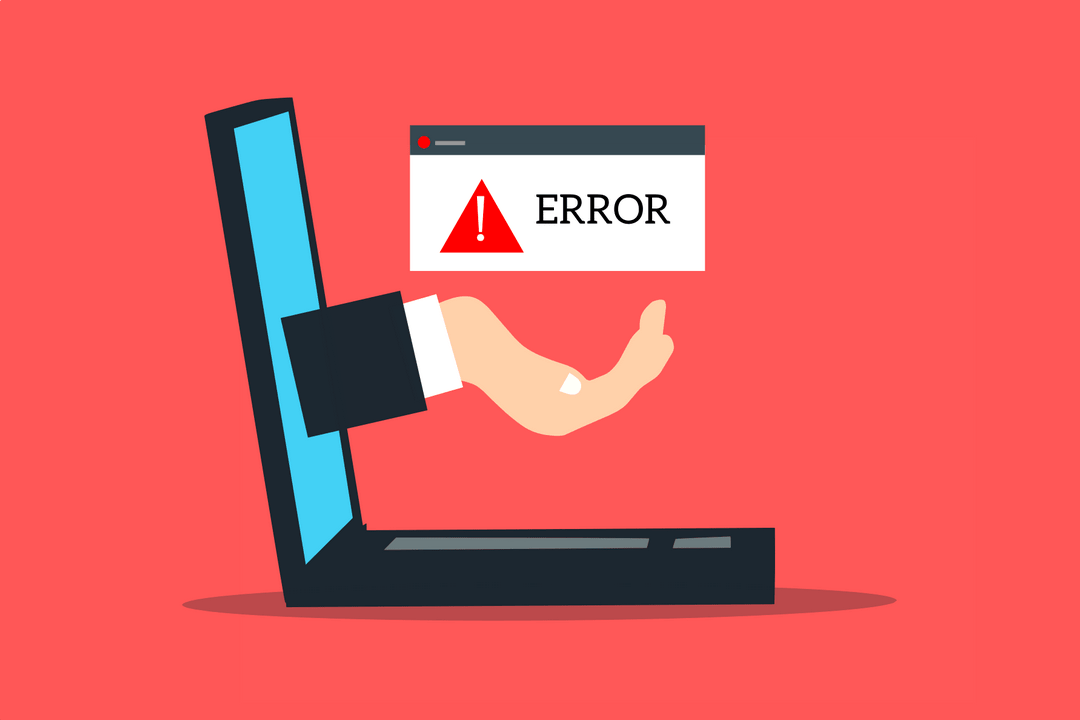
Единая государственная информационная система социального обеспечения (ЕГИССО) была запущена в 2018 году. Оператором портала стал Пенсионный фонд РФ. На сайте была доступна вся актуальная информация о мерах финансовой поддержки граждан, которые выплачиваются из бюджетов всех уровней. Число пользователей портала ежемесячно росло, и хотя некоторые выплаты отображались не совсем корректно (например, иногда дата назначения пособия могла не совпадать с фактической), сайтом все равно было удобно пользоваться.
В конце 2020 и начале 2021 года система уже была временно недоступна для россиян. Это было связано с технологическими работами на сайте. Согласно сообщениям службы технической поддержки сайта, проведение работ было необходимо для совершенствования портала и повышения удобства и качества оказания услуг. Уже в феврале 2021 года сайт ЕГИССО заработал снова, и многие пользователи отметили, что после обновления информация о назначенных мерах соцподдержки стала более полной.
Почему не работает портал ЕГИССО
В июле 2021 года пользователи ЕГИССО столкнулись с новой проблемой — при попытке зайти в личный кабинет портал выдает ошибку. Многие граждане подумали, что это связано с очередным обновлением. Однако на официальном сайте было опубликовано сообщение о том, что с 29 июня 2021 года сервис «Личный кабинет гражданина» на портале ЕГИССО выводится из эксплуатации и больше работать не будет.

С чем было связано принятие такого решения пока не сообщается. На момент публикации статьи весь остальной функционал сайта, в том числе «Социальный калькулятор», продолжает работать — есть возможность узнать о мерах социальной поддержки, которые положены различным льготным категориям граждан (например, малоимущим или многодетным семьям, чернобыльцам, инвалидам и так далее) в конкретном регионе РФ.
Как в ЕГИССО посмотреть пособия
Посмотреть, какие виды социальной помощи есть в вашем регионе для конкретной категории граждан, можно с помощью специального сервиса на портале ЕГИССО, который называется «Социальный калькулятор».
- Выберете нужный регион и категорию, к которой относится получатель государственной поддержки.
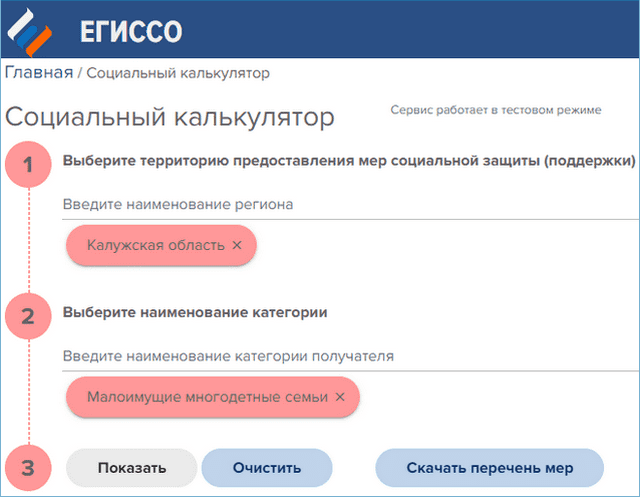
Из таблицы, которая затем появится на экране, можно узнать перечень положенных выплат и льгот, большинство из них назначает соцзащита.

Где кроме ЕГИССО посмотреть назначенные выплаты
«Личный кабинет» на портале ЕГИССО — не единственный способ узнать о назначенных мерах социальной поддержки. На портале Госуслуг граждане могут запросить сведения об установленных им социальных выплатах, компенсациях, пенсиях, субсидиях и льготах. Соответствующая информацию предоставляется в форме выписки из ЕГИССО.
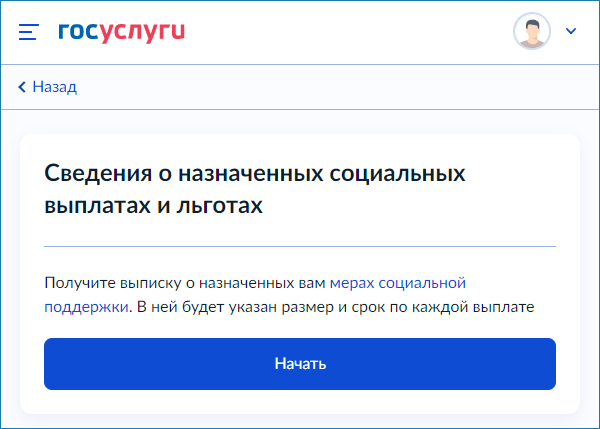
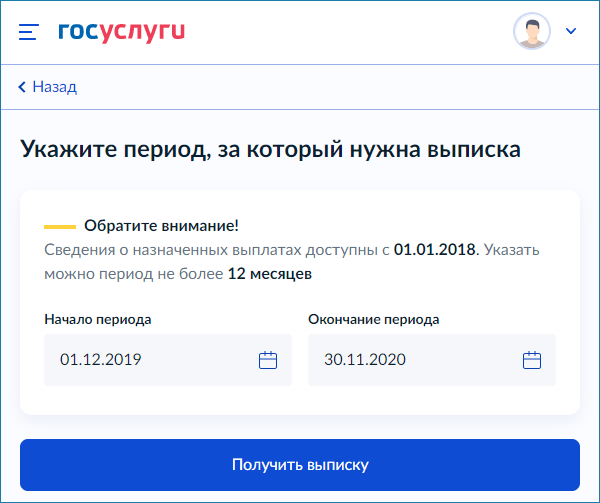
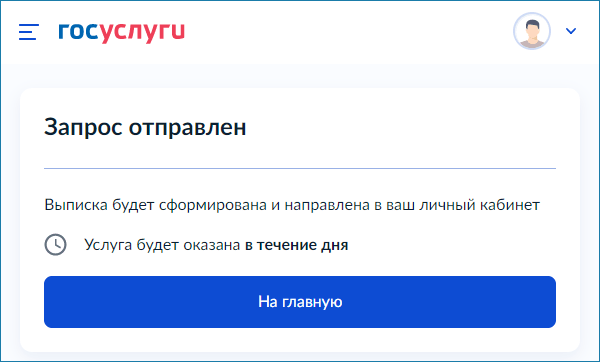
В электронной выписке содержатся данные о каждом факте назначения меры государственной поддержки за период, не превышающий 12 месяцев. Для каждой выплаты и пособия указывается название, срок, период начисления и размер финансовой помощи. Сведения можно запросить, начиная с 1 января 2018 года. Документ формируется автоматически и направляется в личный кабинет пользователя портала Госуслуг в течение одного дня.
Источник
Ошибка 404 что это и как исправить?
При загрузке любимого сайта вы можете внезапно увидеть сообщение об ошибке 404, гласящем, что «требуемая страница, ресурс или документ не найден». Обычно данная проблема появляется в той ситуации, когда сервер не смог найти у себя запрашиваемую вами страницу, и выдал ответ в форме четыреста четвёртой ошибки. В этом посте я расскажу, в чём суть ошибки 404, каковы причины её возникновения, и как избежать её появления на экране вашего ПК.

Что значит ошибка 404?
Код ошибки 404 – это код статуса ответа HTTP, означающий, что «ресурс в запрашиваемой локации не найден».
Когда вы встречаете ошибку с таким номером, то это обычно означает, что между клиентом (вашим компьютером) и отдалённым сервером установлено стабильное соединение, но указанный сервер не смог найти у себя запрашиваемую вами страницу (документ).
Сообщение с данной ошибкой выглядит по-разному, в частности вот так:

Каждое число из данной ошибки имеет своё значение:
- Первая цифра «4» – означает, что это ошибка клиента (не сервера);
- Следующие цифры (04) – определяют спецификацию данной ошибки.
Экран с появлением ошибки четыреста четыре довольно часто специально разрабатывается веб-мастерами для своих сайтов. В частности, у некоторых сайтов он может выглядеть вот так:



Надеюсь вы поняли, что это 404 ошибка, а теперь перейдём к причинам и устранению проблем с кодом 404.
Причины дисфункции 404
Обычно подобная ошибка возникает по следующим причинам:
- Запрашиваемый пользователем URL набран некорректно (достаточно лишь одного неверно набранного в ссылке символа, чтобы возникла 404 ошибка);
- Запрашиваемая пользователем страница была удалена (перенесена) веб-мастером сайта, обычно без редиректа, который бы автоматически переводил пользователя на новую страницу;
- Сервер, ответственный за работу этого сайта не работает, или соединение прервано;
- В появлении данной ошибки виноват действующий в вашей системе зловред (для веб-мастеров);
- Запрашиваемый домен заблокирован вашим провайдером (ISP);
- Запрашиваемый домен не существует.

Примеры спецификаций ошибки у серверов Майкрософт IIS
При этом сервера Майкрософт IIS часто добавляют специальную информацию по причинам, вызывающим ошибку 404, в частности, HTTP Error 404.1 – «Сайт не найден» и другие.
Как исправить 404 ошибку
Чтобы исправить данную проблему необходимо выполнить следующее:
- Перезагрузите страницу (в частности, путём нажатия на F5), или запросите её вновь путём ввода её адреса в адресную строку вашего браузера и нажатия на «Enter»;
- Убедитесь, что запрашиваемая вами ссылка набрана верно. Внимательно проверьте каждую букву (символ) в ссылке на предмет наличия ошибки, ведь достаточно лишь одного некорректно введённого символа чтобы воочию встретиться с ошибкой четыреста четыре;
- Пройдите на один уровень выше в запрашиваемой вами ссылке. Если вы, к примеру, используете ссылку:
то наберите просто:
дабы убедиться, что ресурс (домен) работает корректно, а проблема возникает лишь с запрашиваемой вами страницей. Если это так, стоит уведомить веб-мастера данного ресурса о возникшей дисфункции.
- Очистите кэш и куки вашего браузера, особенно в ситуации, когда вы уже сталкивались с данной ошибкой ранее;
- Поищите вашу страницу через поисковые системы Гугл, Яндекс, Бинг и др. (если помните название страницы или её тематику). Если данная страница не будет найдена, значит, существует вероятность, что она полностью удалена из сети;
- Измените адрес используемого вами по умолчанию ДНС-сервера. Ошибка четыреста четыре может появляться в ситуации, когда ваше государство (провайдер) блокирует (фильтрует) определённые веб-сайты. Для смены ДНС нажмите Win+R, в появившейся строке введите ncpa.cpl и нажмите ввод. В перечне подключений найдите ваше интернет-подключение, наведите на него курсор, нажмите правую клавишу мыши, выберите «Свойства». В списке компонентов найдите «IPv4», дважды кликните на нём, активируйте опцию «Использовать следующие адреса ДНС-серверов», и впишите там следующие значения от ГУГЛ:
Нажмите на «Ок», и перезагрузите ваш ПК;

- Осуществите проверку на наличие вирусов в вашей системе, некоторые из них могут вызывать данную ошибку на вашем сайте (для веб-мастеров);
- Убедитесь, что SSL-сертификат установлен корректно в ситуации, когда ошибка четыреста четыре возникла после установки SSL-сертификата;
- Проверьте, не достигли ли вы лимитов памяти. Если да – увеличьте указанный лимит (актуально для веб-мастеров);
- Если ваш веб-сайт базируется на «Wordpress», необходимо вновь сгенерировать файл .htaccess. В панели администрирования перейдите в «Настройки» (Settings) – «Пермалинки» (Permalinks), а затем нажмите на кнопку «Сохранить изменения» (Save Changes).
Заключение
Что такое ошибка под номером 404? Обычно ошибка возникает в ситуации, когда пользователь неверно набрал нужный линк, или запрашиваемая пользователем страница ранее была удалена (перемещена) веб-мастером ресурса. Для исправления проблемы рекомендую воспользоваться приведёнными выше советами, они помогут вам избежать появления ошибки четыреста четыре на вашем ПК.
Источник
Ошибка авторизации код ошибки А01 ЕГИССО

Пользователи сталкиваются с ошибкой авторизации 403, код ошибки А01 ЕГИССО, чаще всего при первой попытки входа пользователя в кабинет поставщика информации. Она говорит о том, что учетная запись этого человека не была привязана к системе ЕГИССО. Сейчас подробно рассмотрим шаг за шагом как исправить ошибку авторизации 403 ЕГИССО.
Убираем код ошибки А01 ЕГИССО
Чтобы убрать ошибку с кодом А01 вам потребуется авторизоваться на портале госуслуг с учетной записи обладающей правами администратора организации. Для этого переходим на сайт gosuslugi.ru и производим авторизацию одним из предложенных способом:
- Через номер телефона или электронную почту;
- Через СНИЛС;
- С помощью электронной подписи.

Если вы выбрали способ авторизации через ввод данных о мобильном телефоне, почте или же СНИЛС, то вы сразу попадаете в личный кабинет госуслуг. Для входа с помощью электронной подписи на рабочем месте должны быть установлены криптопровайдер, плагин для работы с порталом государственных услуг и настроена ЭЦП. При выборе входа с помощью электронной подписи вам будет предложено указать с какой конкретно подписи провести авторизацию.

После того как вы вошли в личный кабинет госуслуг, вам необходимо нажать на свое ФИО в правом верхнем углу. Затем кликнуть на надпись «профиль организации» слева.

Возможно после авторизации вы вместо страницы личного кабинета попали на страницу доступа к сервисам электронного правительства. В любом случае переходим на вкладку «Организации» и нажимаем на кнопку «Подробнее» в левой части экрана под описанием вашей организации.

На следующем шаге для устранения кода ошибки А01 ЕГИССО заходим в раздел «Доступ к системам».

Далее нужно указать к какой системе вы хотите подключить сотрудника. Для этого раскрываем список «Организация» и находим в нем пункт «ГОСУДАРСТВЕННОЕ УЧРЕЖДЕНИЕ — ПЕНСИОННЫЙ ФОНД РОССИЙСКОЙ ФЕДЕРАЦИИ».

Когда вы нашли нужный пункт, в списке «Система» появиться «Единая государственная информационная система социального обеспечения», выбираем его и нажимаем на «+ Включить в группу».

И последний шаг по исправлению ошибки авторизации 403 ЕГИССО. Вам осталось ввести ФИО сотрудника на которого были возложены обязанности по работе в кабинете поставщика информации и нажать по кнопке «Добавить».
Если указанный сотрудник был ранее прикреплен к вашей организации, то при наборе фамилии выпадет подсказка с полным ФИО сотрудника. Иначе вам ещё предстоит добавить этого сотрудника в организацию.

Проверка доступа сотрудника к ЕГИССО
Проверяем наличие проблемы с доступом из-за кода ошибки А01 после проделанной работы по добавлению сотрудника в группу единой государственной информационной системы социального обеспечения. Для этого заходим на сайт ЕГИССО и пробуем осуществить вход в кабинет поставщика информации.

После авторизации через форму ЕСИА госуслуг на экране монитора должна отобразиться информация о пользователе и организациях за которыми он прикреплен. Кликаем по нужной нам организации.

И видим главную страницу кабинета поставщика информации портала ЕГИССО.

Это является подтверждением того, что код ошибки А01 в ЕГИССО проявляться больше не будет.
В заключение
В этой статье было рассмотрено что делать если возникает ошибка авторизации 403 (код ошибки А01) при попытке авторизоваться в кабинете поставщика услуг ЕГИССО. Если придерживаться данной инструкции, то у вас больше не возникнут проблемы данного характера и вы свободно сможете приступить к следующему шагу, наполнения КПИ информацией о получателях льготы и материальных компенсаций. Хотелось бы подметить, что если у вас нет доступа к учетной записи с правами администратора организации, то стоит обратиться к руководителю вашей организации. У него такие права должны быть.
Источник

Пользователи сталкиваются с ошибкой авторизации 403, код ошибки А01 ЕГИССО, чаще всего при первой попытки входа пользователя в кабинет поставщика информации. Она говорит о том, что учетная запись этого человека не была привязана к системе ЕГИССО. Сейчас подробно рассмотрим шаг за шагом как исправить ошибку авторизации 403 ЕГИССО.
Чтобы убрать ошибку с кодом А01 вам потребуется авторизоваться на портале госуслуг с учетной записи обладающей правами администратора организации. Для этого переходим на сайт gosuslugi. ru и производим авторизацию одним из предложенных способом:
Если вы выбрали способ авторизации через ввод данных о мобильном телефоне, почте или же СНИЛС, то вы сразу попадаете в личный кабинет госуслуг. Для входа с помощью электронной подписи на рабочем месте должны быть установлены криптопровайдер, плагин для работы с порталом государственных услуг и настроена ЭЦП. При выборе входа с помощью электронной подписи вам будет предложено указать с какой конкретно подписи провести авторизацию.

После того как вы вошли в личный кабинет госуслуг, вам необходимо нажать на свое ФИО в правом верхнем углу. Затем кликнуть на надпись «профиль организации» слева.

Возможно после авторизации вы вместо страницы личного кабинета попали на страницу доступа к сервисам электронного правительства. В любом случае переходим на вкладку «Организации» и нажимаем на кнопку «Подробнее» в левой части экрана под описанием вашей организации.

На следующем шаге для устранения кода ошибки А01 ЕГИССО заходим в раздел «Доступ к системам».

Далее нужно указать к какой системе вы хотите подключить сотрудника. Для этого раскрываем список «Организация» и находим в нем пункт «ГОСУДАРСТВЕННОЕ УЧРЕЖДЕНИЕ — ПЕНСИОННЫЙ ФОНД РОССИЙСКОЙ ФЕДЕРАЦИИ».

Когда вы нашли нужный пункт, в списке «Система» появиться «Единая государственная информационная система социального обеспечения», выбираем его и нажимаем на «+ Включить в группу».

И последний шаг по исправлению ошибки авторизации 403 ЕГИССО. Вам осталось ввести ФИО сотрудника на которого были возложены обязанности по работе в кабинете поставщика информации и нажать по кнопке «Добавить».
Если указанный сотрудник был ранее прикреплен к вашей организации, то при наборе фамилии выпадет подсказка с полным ФИО сотрудника. Иначе вам ещё предстоит добавить этого сотрудника в организацию.

Проверка доступа сотрудника к ЕГИССО
Проверяем наличие проблемы с доступом из-за кода ошибки А01 после проделанной работы по добавлению сотрудника в группу единой государственной информационной системы социального обеспечения. Для этого заходим на сайт ЕГИССО и пробуем осуществить вход в кабинет поставщика информации.
После авторизации через форму ЕСИА госуслуг на экране монитора должна отобразиться информация о пользователе и организациях за которыми он прикреплен. Кликаем по нужной нам организации.

И видим главную страницу кабинета поставщика информации портала ЕГИССО.

Это является подтверждением того, что код ошибки А01 в ЕГИССО проявляться больше не будет.
В заключение
В этой статье было рассмотрено что делать если возникает ошибка авторизации 403 (код ошибки А01) при попытке авторизоваться в кабинете поставщика услуг ЕГИССО. Если придерживаться данной инструкции, то у вас больше не возникнут проблемы данного характера и вы свободно сможете приступить к следующему шагу, наполнения КПИ информацией о получателях льготы и материальных компенсаций. Хотелось бы подметить, что если у вас нет доступа к учетной записи с правами администратора организации, то стоит обратиться к руководителю вашей организации. У него такие права должны быть.
Что означает ошибка 404 на сайте и что с ней делать

Создайте рассылку в конструкторе за 15 минут. Отправляйте до 1500 писем в месяц бесплатно.
Ошибка 404, либо Error 404 Not Found появляется, если браузеру не удалось обнаружить на сервере указанный URL.

Сообщение об ошибке 404
Что означает ответ 404
Error 404 Not Found отображается по-разному: «HTTP 404 не найден», «Ошибка 404 Not Found», «404 Страница не найдена». Смысл надписи всегда остаётся тем же: страница отсутствует либо просто не работает. Not Found в переводе означает «не найдено».
Ошибка 404 — классический код ответа по протоколу HTTP. Он свидетельствует, что связь с сервером установлена, но информации по заданному запросу нет.
Однако если просто ввести в поисковую строку произвольный набор символов, то браузер не покажет ошибку 404 Not Found — появится сообщение, что установить соединение с конкретным сервером невозможно.
Разберёмся в техническом формировании ответа Error 404 Not Found.
Техническая сторона вопроса. При связи по HTTP браузер запрашивает указанный URL и ждёт цифрового ответа. То есть любой запрос пользователя направляется на сервер размещения искомого сайта. Когда браузеру удаётся связаться с сервером, он получает кодированный ответ. Если запрос корректный и страница найдена, отправляется ответ с кодом 200 OK, что соответствует благополучной загрузке. При отсутствии страницы отправляется ответ об ошибке.
Что значит код «404». В ответе 404 первая четвёрка указывает на то, что запрос был чрезмерно длительным или в самом адресе была ошибка. Ноль предполагает синтаксическую неточность. Завершающая цифра кода отображает конкретную причину ошибки — «4» означает отсутствие данной ссылки.
Какие ещё ошибки бывают. Ошибку 404 не нужно путать с другими ответами, которые указывают на невозможность связи с сервером. Например, ошибка 403 сообщает, что доступ к URL ограничен, а ответ «Сервер не найден» свидетельствует, что браузер не смог обнаружить место размещения сайта.

Google на 404 странице сообщает о возможных причинах ошибки
Причины ошибки
Причины, по которым HTTP возвращает ответ 404 Not Found:
В большинстве ситуаций ошибка 404 отображается, когда не удаётся обнаружить нужную страницу на доступном сервере.

Причины отсутствия страницы на сайте бывают разными
Возможные последствия для сайта
Нужно ли считать 404 ошибку опасной для сайтов? Кажется, что нет ничего плохого в том, что пользователь не смог открыть одну веб-страницу. Однако если такая ситуация будет повторяться регулярно, это чревато оттоком аудитории. Одни пользователи решат, что сайт вовсе не существует. Другие подумают, что лучше не заходить на сайт, который работает с ошибками. Третьи будут игнорировать ресурс, на котором не смогли получить обещанную информацию.
Поисковые системы относятся к Not Found более лояльно. Например, Google отмечает, что 404 страницы не влияют на рейтинг. Но если при индексации роботы будут находить все больше ошибочных страниц, вряд ли это приведёт к более высокому ранжированию.
Если вы хотите улучшить взаимодействие с посетителями, важно найти и исправить все ошибки 404 на сайте.
Как выявить ошибку
На небольшом ресурсе легко проверить работоспособность ссылок вручную. Но если на сайте сотни и тысячи страниц, без дополнительного софта не обойтись. Есть немало сервисов и программ, позволяющих находить битые ссылки. Рассмотрим некоторые из них.
Search Console Google
Консоль поиска Google позволяет находить страницы с ошибкой 404 за несколько кликов:
Чтобы получить список страниц с ошибками, подтвердите права на ресурс — добавьте проверочную запись TXT в записи DNS регистратора домена. Такая запись не повлияет на работу сайта. Подробнее о процедуре подтверждения, читайте в справке Google.

Для использования Search Console Google нужно подтвердить свои права на сайт
Яндекс Вебмастер
Сервис для вебмастеров от Яндекса поможет быстро найти все ошибки 404:
Чтобы использовать Яндекс. Вебмастер, также нужно подтвердить право владения сайтом — добавить метатег в HTML-код главной страницы.

Для входа в Вебмастер авторизуйтесь в Яндексе
Screaming Frog
Для начала загрузите и установите программу на компьютер. После запуска добавьте URL проверяемого сайта и начните поиск проблем. Неработающие ссылки можно искать даже в бесплатной версии.

Инструмент SEO-паук в Screaming Frog помогает найти технические неисправности сайта
SiteAnalyzer
Эта бесплатная десктопная программа позволяет обнаружить технические погрешности на сайте. SiteAnalyzer быстро отыщет нерабочие и несуществующие ссылки.

SiteAnalyzer бесплатно найдёт неработающие URL
Как исправить ошибку Not Found
Выбор конкретного решения зависит от причины ошибки:
Удалять и менять ссылки вручную удобно только на небольших сайтах. Исправление ошибок на крупных порталах лучше автоматизировать. Например, с помощью специальных плагинов для внутренней перелинковки (Terms Description, Dagon Design Sitemap Generator) и для автоматического формирования адресов страниц (Cyr-To-Lat).
Чтобы ошибки 404 появлялись как можно реже, достаточно соблюдать простые рекомендации:
Мы разобрались, как найти и исправить ошибки Not Found внутри сайта. Но неработающая ссылка может быть расположена и на стороннем ресурсе. Допустим, когда-то на другом сайте разместили рекламную публикацию со ссылкой на определённую страницу. Спустя какое-то время страницу удалили. В этом случае появится ошибка 404. Устранить её можно, связавшись с администрацией ссылающегося сайта. Если же удалить/исправить ссылку нельзя, постарайтесь использовать ошибку с выгодой.
Как сделать страницу 404 полезной
Грамотно оформленная страница с ошибкой Error 404 Not Found — действенный инструмент конвертации посетителей. Ограничений по использованию страницы с ошибкой 404 нет. При этом практически все CMS позволяют настраивать дизайн этой страницы.
Что публиковать на странице 404:
При оформлении страницы-ошибки желательно опираться на рекомендации поисковиков:
Главное — по возможности отказаться от стандартной страницы 404. Подумайте, как привлечь внимание пользователя. Расскажите ему об отсутствии искомой страницы и предложите взамен что-то полезное или интересное.
Примеры оформления страниц 404
Designzillas
Мультяшная страница креативной студии привлекает внимание и её хочется досмотреть до конца. Если прокрутить страницу, можно увидеть, как из яйца вылупится дракон. При этом на странице есть ссылки на все основные разделы сайта.
Меню на сайте Designzillas есть и на 404 странице
Domenart Studio
Веб-студия «Домен АРТ» использует красочную страницу 404, оформленную в единой стилистике ресурса. Заблудившимся пользователям предлагают попробовать ещё раз ввести адрес или перейти в нужный раздел.

Контакты, поиск, меню — и всё это на 404 странице Domenart Studio
«Эко Пауэр», дистрибьютор производителя источников питания, демонстрирует короткое замыкание как символ ошибки. Посетителям предлагают перейти на главную.
Ошибка 404 «Эко Пауэр» выглядит как страница входа
Дом со всем
Компания «Дом со всем», занимающаяся бурением скважин, разместила на странице 404 свои контакты и перечень услуг. Со страницы можно перейти в любой раздел сайта или заказать обратный звонок. С таким наполнением посетителю не нужно искать дополнительную информацию где-то ещё.

Компания «Дом со всем» предлагает заказать обратный звонок
Kualo
Страница 404 на веб-хостинге Kualo может заставить пользователя забыть, зачем он сюда пришёл. Увлекательная игра притягивает внимание. В конце игры посетителю предлагают посмотреть сайт хостинга.
На странице Kualo можно просто поиграть и заработать скидки
Рано или поздно с ошибкой 404 сталкивается большинство сайтов. При регулярной проверке можно своевременно исправить неработающие ссылки, чтобы в ответ пользователи получали код 200 OK. Но для крупного ресурса лучше настроить оригинальную страницу, которая будет отображаться при появлении ошибки Not Found и подскажет посетителям, что делать дальше.
Error 00 Мегафон — внутренняя ошибка оператора

Пользователи Мегафон могут использовать USSD-коды, бывает и так, что приходит сообщение о сбое Error 00 Внутренняя ошибка системы #2. В таком случае можно внимательно изучить, что означает эта ошибка и даже связаться напрямую с техподдержкой.
Что это за ошибка?
Учитывая, что информационные технологии не стоят на месте, часто приходят оповещения об ошибках. Пользователь может отметить, что не может загрузить сайт, приложение не открывается или еще что-то случилось. Страшнее всего, если ошибка случится на сайте, где хранятся деньги. На сайте Мегафон встречается ошибка «error 00».
Как правило, внутренняя ошибка 0 возникает в личном кабинете или в приложении оператора, чаще всего при авторизации на ресурсе. Она не дает возможности полностью пользоваться сервисом, нельзя зайти спокойно в систему и там выполнить нужные действия, чтобы управлять своим собственным счетами. На самом деле личный кабинет оператора – это сложный инструмент для управления. Проблемы, которые могут возникать время от времени считаются обычной работой.
Причины ошибки
Если выбивается Error 00 Внутренняя ошибка системы #2, то причин может быть сразу несколько. Прежде, чем приступить к исправлению такой ошибки, стоит точно определить, в чем именно возникал проблема:
В таком случае надо проверить подключение к интернету, если вход осуществляется из приложения. Через несколько минут все может заработать, если логиниться пришлось через браузер.
Как исправить ошибку Error 00?
Код ошибки error 00 можно попробовать исправить самостоятельно. Если ошибка сложная и разобраться нет возможности, тогда можно обратиться к специалистам компании за поддержкой. Есть несколько основных манипуляций, которые помогут разобраться в ситуациях:
Заключение
Совсем не требуется искать проблему в данных или в неверном вводе, чаще всего специалисты могут проводить обновления или профилактические работы. Выдача ошибки может носить временный характер, а это означает, что в скором времени проблема будет устранена, и можно будет заходить свободно. Иногда достаточно подождать сутки, чтобы сбой был устранен, если же этого не случилось, то лучше всего будет совершить звонок в службу поддержки мобильного оператора. Если сделать все правильно, то проблем возникать больше не будет.
Источники:
https://egisso. info/oshibka-avtorizacii-kod-oshibki-a01-egisso/
https://www. unisender. com/ru/support/about/glossary/chto-oznachaet-oshibka-404-na-sajte-i-chto-s-nej-delat/
https://megafonus. ru/obshhie-voprosy/error-00.html
На чтение 19 мин Просмотров 17 Опубликовано 11 апреля 2023 Обновлено 10 апреля 2023
Содержание
- Наполнение Реестров лиц
- Часто задаваемые вопросы
- Будут ли как-то помечаться записи в Реестрах лиц (удаляться или меняться статус), если в ЕГИССО поступят сведения о смерти кого-то из лиц? Или за этим нужно будет следить поставщикам информации и самим удалять такие записи?
- В какой из реестров необходимо вносить информацию по отмене усыновления. Какой вид события выбирать?
- Возможна ли загрузка в ручном режиме информации по тем гражданам, по которым нет данных о СНИЛС после 1 декабря?
- В частности, это касается граждан, лишенных родительских прав и ограниченных в родительских правах, которые должны коррелироваться с детьми-сиротами и детьми, оставшимися без попечения родителей, состоящими на учете в ООиП.
- В реестре законных представителей есть поле под названием «Вид документа», на основании которого возникло право законного представителя. В вариантах выбора нет такого варианта как «Постановление», что необходимо ставить в этом случае?
- В реестр лишенных родительских прав мы вносим фамилию матери, лишенной родительских прав, но знаем, что она сменила фамилию. Какую в этом случае вносить фамилию – ту, с которой лишали родительских прав, или ту, которую она носит после вступления в брак?
- СНИЛС привязывается к старой фамилии матери или к новой? Не будет ли нарушения информации в ЕГИССО в этом случае?
- В случае, если дети, прибывшие из других регионов, находятся под опекой на нашей территории, следует ли вносить в реестры их родителей, которые лишены родительских прав?
- Где взять инструкцию по заполнению Реестра лиц?
- Где искать раздел с Реестрами в КПИ?
- Дата окончания полномочий законного представителя равна дате восемнадцатилетия ребёнка или это поле можно оставить пустым, так как неизвестно, когда может фактически закончиться опека?
- Документ, на основании которого возникли правовые основания законного представителя во всех случаях — Постановление, а в выпадающем списке нет такого. Что необходимо выбрать?
- ЕГИССО
- Ведение реестра назначений ЛМСЗ
- Просмотр реестра фактов назначений ЛМСЗ
- Просмотр ранее назначенных МСЗ
- Добавление факта назначения МСЗ
- Изменение факта назначения МСЗ
- Отмена факта назначения МСЗ
- Возобновление назначения МСЗ
- Удаление факта назначения МСЗ
- Выгрузка реестра фактов назначений
- Выгрузка реестра фактов назначений в форматах xls, csv
- Выгрузка реестра фактов назначений в формат xml
- Загрузка фактов назначений
Наполнение Реестров лиц
Часто задаваемые вопросы
Будут ли как-то помечаться записи в Реестрах лиц (удаляться или меняться статус), если в ЕГИССО поступят сведения о смерти кого-то из лиц? Или за этим нужно будет следить поставщикам информации и самим удалять такие записи?
Ответ. Поставщикам информации не требуется следить за наступлением смерти лица, запрещается как-либо удалять записи о событиях из Реестров лиц в связи именно со смертью лиц, участвовавших в этих событиях. События смерти лиц, в том числе и исторические, будут автоматически учитываться на основании данных ЕГР ЗАГС и СПГ (социальный профиль гражданина) ЕГИССО. На основе события о смерти будет меняться статус включения лица в Реестры лиц, когда это применимо. Сами события в Реестрах лиц при этом никак не будут менять свой статус и не будут удаляться из Реестров.
Примечание. Приём новых записей о событиях с участием умерших лиц контролируется при наполнении Реестров, с учётом дат смерти и дат вступления в силу решений в событиях. Будут отвергнуты события, вступившие в силу после даты смерти лица, если данные о дате его смерти имеются в ЕГИССО. Учёт в Реестрах лиц событий о смерти на основании данных ЕГР ЗАГС и СПГ будет реализован в следующих версиях ЕГИССО.
В какой из реестров необходимо вносить информацию по отмене усыновления. Какой вид события выбирать?
Ответ. Тайна усыновления охраняется по закону и в ЕГИССО не должно быть этой информации именно как информации об усыновлении/изменениях усыновления, согласно требованиям п.7 ст. 6.9 178-ФЗ от 17.07.1999 N (ред. от 24.04.2020) «О государственной социальной помощи». Поэтому все действия с усыновлением производятся так же, как с родительскими правами, без конкретизации — рождение это было изначально или усыновление. Для отмены усыновления следует использовать событие «Лишение родительских прав» в РЛИРП.
К сведению: при самом усыновлении в РЗП используется событие «Возникновение родительских прав». Органы опеки и попечительства при внесении сведений в Реестры лиц должны руководствоваться Постановлением Правительства РФ от 14.02.2017 №181. Согласно п. 11.5. данного постановления информация о возникновении родительских прав (как рождение, так и усыновление) вносится информационной системой, оператором которой является Федеральная налоговая служба.
Возможна ли загрузка в ручном режиме информации по тем гражданам, по которым нет данных о СНИЛС после 1 декабря?
В частности, это касается граждан, лишенных родительских прав и ограниченных в родительских правах, которые должны коррелироваться с детьми-сиротами и детьми, оставшимися без попечения родителей, состоящими на учете в ООиП.
Ответ. Для внесения сведений по физлицу вручную обязательно знать СНИЛС. Данные должны быть внесены сразу же после выяснения СНИЛС. Техническая возможность внесения данных сохраняется на протяжении всего времени эксплуатации Реестров.
В реестре законных представителей есть поле под названием «Вид документа», на основании которого возникло право законного представителя. В вариантах выбора нет такого варианта как «Постановление», что необходимо ставить в этом случае?
Ответ. Необходимо уточнение, о каком именно постановлении идет речь. Если это судебное постановление, то можно выбрать Выписку из судебного решения.
В реестр лишенных родительских прав мы вносим фамилию матери, лишенной родительских прав, но знаем, что она сменила фамилию. Какую в этом случае вносить фамилию – ту, с которой лишали родительских прав, или ту, которую она носит после вступления в брак?
СНИЛС привязывается к старой фамилии матери или к новой? Не будет ли нарушения информации в ЕГИССО в этом случае?
Ответ. Основным реквизитом для корректного внесения информации является СНИЛС, который, как правило, не должен меняться при смене ФИО. Лучше внести актуальные сведения о ФИО, но, если этих сведений нет, то следует вносить имеющиеся данные. Для событий, с датой вступления с силу начиная с 01.01.2021 и позднее, будут приниматься только актуальные установочные данные, имеющиеся в Социальном профиле гражданина для указанного СНИЛС. Для событий с датой вступления в силу ранее 01.01.2021 будет сохранена возможность внесения неактуальных установочных данных с выдачей предупреждения о несоответствии.
В случае, если дети, прибывшие из других регионов, находятся под опекой на нашей территории, следует ли вносить в реестры их родителей, которые лишены родительских прав?
Ответ. Вносятся все известные события, о которых есть информация, вне зависимости от того, на какой территории они произошли. Проверка и предупреждение дублирования данных будут выполнены автоматически в ЕГИССО.
Где взять инструкцию по заполнению Реестра лиц?
Ответ. Инструкции по работе с Реестрами лиц можно найти на портале документации по Реестрам, доступном по ссылке http://elearning.otr.ru/course/view.php?id=70, в разделах 3. «Наполнение Реестров лиц с применением функциональности КПИ Портала ЕГИССО ПФР» и 4. «Наполнение Реестров лиц с применением утилиты конвертации файлов Excel».
Где искать раздел с Реестрами в КПИ?
Ответ. В меню КПИ последняя вкладка «Работа с реестрами лиц».
Дата окончания полномочий законного представителя равна дате восемнадцатилетия ребёнка или это поле можно оставить пустым, так как неизвестно, когда может фактически закончиться опека?
Ответ. Возраст подопечных и сроки полномочий законных представителей в связи с возрастом контролируются отдельно, на уровне ЕГИССО. В этом случае срок действия вносить не следует (выбирается значение «бессрочно»), если срок полномочий не установлен иным явным образом, документально.
Документ, на основании которого возникли правовые основания законного представителя во всех случаях — Постановление, а в выпадающем списке нет такого. Что необходимо выбрать?
Ответ. Поскольку постановление, распоряжение, приказ — являются актами, в Вашем случае необходимо выбирать Акт органа опеки и попечительства о назначении опекуна (попечителя).
Источник
ЕГИССО
Департамент федеральных государственных проектов сообщает, что в продуктивной среде системы межведомственного электронного взаимодействия зарегистрирован вид сведений «Изменения реестра локальных МСЗ» версии 1.0.5, предназначенный для информационного взаимодействия поставщиков информации с Единой государственной информационной системой социального обеспечения (далее – ЕГИССО).
В указанной версии вида сведений добавлен блок invalidation, позволяющий поставщику информации самостоятельно осуществлять удаление локальной меры социальной защиты (поддержки).
Сообщаем, что в продуктивном контуре единой системы межведомственного электронного взаимодействия ( СМЭВ 3 ) зарегистрированы виды сведений для передачи и зменений реестра организаций и индивидуальных предпринимателей , которые в соответствии со статьей 5 Федерального закона от 28.12.2013 № 442-ФЗ «Об основах социального обслуживания граждан в Российской Федерации» включены в систему социального обслуживания субъекта Российской Федерации, и изменений реестра точек присутствия организаций, назначающих меры социальной защиты (поддержки).
Документация на указанные виды сведений размещена на технологическом портале СМЭВ 3.0 по адресу https://smev3.gosuslugi.ru
Дополнительно сообщаем, что в рамках обновления сервиса « Социальный калькулятор » на Портале ЕГИССО доработан алгоритм поиска и отображения мер социальной защиты (поддержки), предоставляемых по запросам пользователя, а именно в перечень найденных мер социальной защиты (поддержки) включаются для отображения все найденные меры, предоставляемые категории получателя на территории, указанной в запросе, а только те меры для которых загружены точки присутствия ОНМСЗ, как это было реализовано ранее.
При этом на странице с подробной информацией о мере на карте отображаются только точки присутствия ОНМСЗ.
Кроме того в перечне информации о мере в столбце « Расчетная сумма/методика расчета » в случае если поставщиком сведений данная информация в реестре локальных мер социальной защиты (поддержки) не заполнена, отображается значение «Поставщиком сведений данные не представлены».
Необходимо корректно заполнять данное поле, а именно в нем должен указываться размер назначаемой меры, если она назначается в фиксированном денежном выражении, или правила расчета суммы меры в виде текстовой выдержки из нормативного правового акта, регламентирующего предоставление данной меры.
Также в таблицу с перечнем мер, которые могут быть предоставлены, добавлен столбец « НПА, которыми регламентируется предоставление меры », в котором указываются все нормативные правовые акты, указанные поставщиком информации в реестре ЛМСЗ для данной меры.
В продуктивном контуре единой системы межведомственного электронного взаимодействия зарегистрирован вид сведений для получе ния из Единой государственной информационной системы социального обеспечения версии персонифицированных сведений о назначенных лицу мерах социальной защиты (поддержки) – « Информирование из ЕГИССО по СНИЛС » версии 1.0.3 и версии 1.0.4 .
Документация на указанные виды сведений размещена на технологическом портале СМЭВ 3.0 по адресу https://smev3.gosuslugi.ru
Версия вида сведений 1.0.4 предназначена только для ПФ Р и будет использоваться для запроса из ЕГИССО сведений, необходимых для назначения ежемесячной денежной выплаты из средств материнского (семейного) капитала.
Поставщикам информации со способом взаимодействия с ЕГИССО «Информационная система поставщика информации» ( ИСПИ ), для получения сведений о назначенных лицу мерах социальной защиты (поддержки) необходимо использовать версию вида сведений 1.0.3 .
В последней версии Классификатора мер соци альной защиты (поддержки) исключены позиции в связи с задвоением следующих мер социальной защиты (поддержки):
Код 0802 — Обеспечение в соответствии со стандартами медицинской помощи необходимыми лекарственными препаратами для медицинского применения по рецептам на лекарственные препараты*;
Код 0803 — Обеспечение медицинскими изделиями по рецептам на медицинские изделия*
В связи с этим необходимо прекратить действие меры социальной защиты (поддержки) с предыдущим кодом, проставив дату окончания действия данной меры. Далее необходимо загрузить меру социальной защиты (поддержки) с обновленным кодом, после чего загрузить факты назначения на новую меру социальной защиты (поддержки):
0808 — Обеспечение в соответствии со стандартами медицинской помощи необходимыми лекарственными препаратами для медицинского применения по рецептам на лекарственные препараты, медицинскими изделиями по рецептам на медицинские изделия* (Федеральный закон от 17.07.1999 г. № 178-ФЗ «О государственной социальной помощи»);
0781 — Полное или частичное освобождение от оплаты лекарственных препаратов и медицинских изделий* (Постановление Правительства Российской Федерации от 30 июля 1994 г. № 890 «О государственной поддержке развития медицинской промышленности и улучшении обеспечения населения и учреждений здравоохранения лекарственными средствами и изделиями медицинского назначения, полное освобождение от оплаты лекарственных препаратов, частичное освобождение (скидка 50%))».
Сообщаем об установке обновления версии Единой государственной информационной системы социального обеспечения (далее – ЕГИССО) (релиз 18.9.2). На сайте Пенсионного фонда Российской Федерации в разделе ЕГИССО размещено подробное описание изменений версии , актуализированные руководства пользователей и xsd-схемы .
В новой версии ЕГИССО реализована возможность редактирования и удаления фактов назначения мер социальной защиты (поддержки) поставщиками информации самостоятельно как непосредственно в кабинете поставщика информации на Портале ЕГИССО, так и посредством системы межведомственного электронного взаимодействия. Подробное описание новой версии формата 10.06 «Изменения реестра фактов назначения» размещено на официальном сайте ПФР.
Учитывая изложенное, направление писем в Департамент федеральных государственных проектов для согласования удаления загруженных в ЕГИССО сведений не требуется.
Источник
Ведение реестра назначений ЛМСЗ
Просмотр реестра фактов назначений ЛМСЗ
Для просмотра реестра фактов назначений ЛМСЗ необходимо:
- на главной странице модуля «РМИС-ЕГИССО» выбрать форму «Реестр фактов назначений»;
- форма содержит следующие вкладки:
- «Подготовлены к выгрузке»;
- «Ошибки»;
- «Обрабатываются»;
- «Отложены»;
- «Успешно выгружены»;
- «Удалены».

На форме «Реестр фактов назначений» отображаются следующие кнопки, видимые/невидимые в зависимости от выбранной вкладки:
| Наименование | Описание | Доступна на вкладках | |
|---|---|---|---|
| ДОБАВИТЬ | Используется для создания нового факта назначения | Используется для просмотра или изменения факта назначения |
|
| ПРОСМОТР | Используется для просмотра факта назначения |
|
|
| УДАЛИТЬ | Используется для удаления факта назначения |
|
|
| ОТМЕНИТЬ | Используется для отмены факта назначения |
Доступна на всех вкладках |
|
| ЗАГРУЗИТЬ ФАЙЛ | Используется для загрузки фактов назначений в реестр | Доступна на всех вкладках | |
| ВЫГРУЗИТЬ В ФАЙЛ | Используется для выгрузки реестра фактов назначений | Доступна на всех вкладках |
Факт назначения может иметь следующие статусы:
Если после загрузки пакета/файла решено было отменить загрузку – все записи отмененного файла/пакета будут иметь статус «Отмена».
Если при выгрузке пакета/файла решено отменить выгрузку – все записи отмененного файла/пакета будут иметь статус «Отмена»
Запись выгружается в файл (.xml) (при отправке через КПИ) или пакет (при отправке через СМЭВ)
Запись выгрузилась из модуля в рамках пакета/файла, но пакет/файл еще не отправлен/не передан в ЕГИССО
Запись в рамках пакета отправлена в ЕГИССО: автоматически при работе со СМЭВ либо путем ручного перевода статуса пакета с «Ожидание отправки» на «Отправлено» (при отправке пакета через КПИ)
Запись успешно обработана в ЕГИССО (запись об удалении факта назначения).
Запись может быть удалена без отправки в ЕГИССО при условии, что запись новая со статусом «Подготовлено к выгрузке» и еще ни разу не выгружалась в ЕГИССО
Запись принадлежит к пакету, который полностью невалидный (ни одна запись пакета не загрузилась в ЕГИССО, например, если электронная подпись невалидная, неуникальный идентификатор пакета)
| Статус | Описание |
|---|---|
| Ошибка валидации | Запись не загрузилась во время загрузки из-за проблем с валидацией |
| Загружена | Запись была успешно загружена без ошибок в модуль, но дальнейшая отправка записи в ЕГИССО не ожидается (запись не принадлежит к реестру фактов назначений) |
| Отмена | |
| Ошибка валидации ЕГИССО | Запись не прошла форматно-логический контроль. Точная причина ошибки передается от ЕГИССО в протоколе загрузки |
Просмотр ранее назначенных МСЗ
Для просмотра ранее назначенных МСЗ по СНИЛС, коду и наименованию ЛМСЗ, фамилии, имени и отчеству, медицинской организации, назначившей МСЗ, или дате назначения необходимо:
- на главной странице модуля «РМИС-ЕГИССО» выбрать форму «Реестр фактов назначений»;
- перейти на необходимую вкладку;
- в необходимом поле ввести значение, по которому будет осуществляться поиск на наличие раннее назначенных ЛМСЗ за все время;

- в таблице отображаются все факты назначений локальных МСЗ, которые когда-либо были назначены получателю с введенными данными.
Добавление факта назначения МСЗ
Для добавления факта назначения МСЗ необходимо:
- на форме «Реестр фактов назначений» перейти на вкладку «Подготовлены к выгрузке»;
- нажать на кнопку «ДОБАВИТЬ»;
- открывается форма «Добавление факта назначения»;

- форма включает следующие вкладки:
- «Данные Назначения» (выбрана по умолчанию);
- «Документы – Основания для МСЗ»;
- «Добавление Получателя МСЗ».
П р и м е ч а н и е – Поля, обязательные для заполнения, отмечены символом *.
Выбрать код и наименование ОНМСЗ с помощью кнопки 
Выбрать код и наименование ЛМСЗ с помощью кнопки 
Код и Наименование Локальной Категории Получателя
Код и наименование локальной категории получателя
Выбрать с код и наименование локальной категории получателя с помощью кнопки 
Сведения о Формах Назначения
Дата принятия решения о назначении
Дата принятия решения о назначении
Установить дату принятия решения о назначении с помощью кнопки 
Дата начала действия назначения
Дата начала действия назначения
Установить дату начала действия назначения с помощью кнопки 
Дата окончания действия назначения
Дата окончания действия назначения
Установить дату окончания действия назначения с помощью кнопки 
Выбрать форму представления назначения с помощью кнопки 
Размер назначения Ввести размер назначения вручную
Поле появляется после установки значения в поле «Форма представления»
Выбрать единицу измерения с помощью кнопки 
Сумма эквивалент (в рублях)
Сумма эквивалент (в рублях).
Поле появляется при установке значений «Натуральная», «Льготы», «Услуги» в поле «Форма представления»
Ввести сумму эквивалент (в рублях) вручную
Поле появляется при установке значений «Натуральная», «Льготы», «Услуги» в поле «Форма представления»
Ввести содержание назначения вручную
Поле появляется при установке значений «Натуральная», «Льготы», «Услуги» в поле «Форма представления»
Ввести комментарий вручную
Поле появляется при установке значения «Льготы» в поле «Форма представления»
Ввести признак монетизации вручную
Использовать критерий нуждаемости
Поле появляется при установке флага в поле «Использовать критерий нуждаемости»
Ввести критерии нуждаемости вручную
- выбрать вкладку «Документы – Основания для МСЗ»;
- нажать на кнопку
 , становятся доступны поля для добавления документа, дающего право на получение МСЗ;
, становятся доступны поля для добавления документа, дающего право на получение МСЗ;

Наименование документа-основания для МСЗ
Ввести наименование документа-основания для МСЗ вручную Серия Серия документа-основания для МСЗ Ввести серию документа-основания для МСЗ вручную Номер Номер документа-основания для МСЗ Ввести номер документа-основания для МСЗ вручную Дата выдачи Дата выдачи документа-основания для МСЗ
Установить дату выдачи документа-основания для МСЗ с помощью кнопки 
Срок действия с Начало срока действия документа-основания для МСЗ
Установить начало срока действия документа-основания для МСЗ с помощью кнопки 
Установить окончание срока действия документа-основания для МСЗ с помощью кнопки 
Кем выдан Кем выдан документ-основание для МСЗ Ввести, кем выдан документ-основание для МСЗ, вручную
- нажать на кнопку «ЗАПОМНИТЬ», данные на вкладке «Документы — основания для МСЗ» введены. Документ сохранен. Отображается запись в таблице о созданном документе;
- выбрать вкладку «Добавление Получателя МСЗ»;

Ввести СНИЛС получателя МСЗ.
По СНИЛС Система находит физ.лицо в РМИС
- если Система находит физ.лицо в РМИС по СНИЛС, поле заполняется автоматически;
- если Система не находит физ.лицо в РМИС по СНИЛС, заполнить поле вручную
Имя Имя получателя МСЗ
- если Система находит физ.лицо в РМИС по СНИЛС, поле заполняется автоматически;
- если Система не находит физ.лицо в РМИС по СНИЛС, заполнить поле вручную
Отчество Отчество получателя МСЗ
- если Система находит физ.лицо в РМИС по СНИЛС, поле заполняется автоматически;
- если Система не находит физ.лицо в РМИС по СНИЛС, заполнить поле вручную
Фамилия при рождении Фамилия получателя МСЗ при рождении
- если Система находит физ.лицо в РМИС по СНИЛС, поле заполняется автоматически;
- если Система не находит физ.лицо в РМИС по СНИЛС, заполнить поле вручную
Пол Пол получателя МСЗ
- если Система находит физ.лицо в РМИС по СНИЛС, поле заполняется автоматически;
- если Система не находит физ.лицо в РМИС по СНИЛС, заполнить поле с помощью кнопки

- если Система находит физ.лицо в РМИС по СНИЛС, поле заполняется автоматически;
- если Система не находит физ.лицо в РМИС по СНИЛС, заполнить поле с помощью кнопки

Гражданство получателя МСЗ
Выбрать гражданство получателя МСЗ с помощью кнопки 
Место рождения Место рождения получателя МСЗ Ввести место рождения получателя МСЗ вручную Контактный телефон Контактный телефон получателя МСЗ Ввести контактный телефон получателя МСЗ вручную Вид документа Вид документа получателя МСЗ
Выбрать вид документа получателя МСЗ с помощью кнопки 
Серия Серия документа получателя МСЗ Ввести серию документа получателя МСЗ вручную Номер Номер документа получателя МСЗ Ввести номер документа получателя МСЗ вручную Дата выдачи Дата выдачи документа получателя МСЗ
Установить дату выдачи документа получателя МСЗ с помощью кнопки 
Кем выдан Кем выдан документ получателя МСЗ Ввести, кем выдан документ получателя МСЗ, вручную Данные документа — основания пребывания/ проживания в РФ Данные документа — основания пребывания/ проживания в РФ Ввести данные документа — основания пребывания/ проживания в РФ вручную
П р и м е ч а н и е – Если на форме не заполнены все обязательные поля, после нажатия на кнопку «СОХРАНИТЬ» выведется соответствующее сообщение, незаполненные поля будут подсвечены красным цветом.
- факт назначения ЛМСЗ сохраняется. Новое назначение отображено в таблице реестра назначений локальных МСЗ (ЛМСЗ).
Изменение факта назначения МСЗ
Для изменения факта назначения МСЗ необходимо:
- на форме «Реестр фактов назначений» перейти на вкладку «Подготовлены к выгрузке», «Ошибки» или «Успешно выгружены»;
- выделить назначение;
- нажать на кнопку «ИЗМЕНИТЬ»;

- открывается форма «Редактирование факта назначения»;

- ввести необходимые изменения и нажать на кнопку «СОХРАНИТЬ», факт назначения ЛМСЗ сохраняется.
Отмена факта назначения МСЗ
Для отмены факта назначения МСЗ необходимо:
- на форме «Реестр фактов назначений» перейти на вкладку «Подготовлены к выгрузке»;
- выделить назначение;
- нажать на кнопку «ОТМЕНИТЬ»;

- факт назначения МСЗ будет отменен и переместится с вкладки «Подготовлены к выгрузке» на вкладку «Отложены».

Возобновление назначения МСЗ
Для возобновления назначения МСЗ необходимо:
- на форме «Реестр фактов назначений» перейти на вкладку «Отложены»;
- выделить назначение;
- нажать на кнопку «ВОЗОБНОВИТЬ»;

- назначение МСЗ будет возобновлено и переместится с вкладки «Отложены» на вкладку «Подготовлены к выгрузке».

Удаление факта назначения МСЗ
Для удаления факта назначения МСЗ необходимо:
- на форме «Реестр фактов назначений» перейти на вкладку «Подготовлены к выгрузке» или «Успешно выгружены»;
- выделить назначение;
- нажать на кнопку «УДАЛИТЬ»;

- если факт назначения МСЗ ни разу не был выгружен в ЕГИССО, при нажатии кнопки «УДАЛИТЬ» факт назначения МСЗ сразу будет удален и переместится на вкладку «Удалены»;
если факт назначения МСЗ ранее был выгружен в ЕГИССО, при нажатии кнопки «УДАЛИТЬ» удаление факта назначения МСЗ и его перемещение на вкладку «Удалены» произойдет только после успешной выгрузки записи в ЕГИССО.

Выгрузка реестра фактов назначений
Выгрузка реестра фактов назначений в форматах xls, csv
Для выгрузки реестра фактов назначений в форматах .xls, .csv с возможностью валидации данных и формирования протокола ошибок необходимо:
- на главной странице модуля «РМИС-ЕГИССО» выбрать форму «Реестр фактов назначений»;
- нажать на кнопку «ВЫГРУЗИТЬ В ФАЙЛ» в правом верхнем углу формы «Реестр фактов назначений»;
- выбрать формат файла, в который будут выгружаться данные реестра фактов назначений локальных МСЗ (.xls, или .csv);

- файл выгружен на компьютер пользователя в папку «Загрузки» (Downloads) в выбранном формате.
Пример файла, выгруженного в формате .xls:

Пример файла, выгруженного в формате .csv:

Выгрузка реестра фактов назначений в формат xml
Для выгрузки реестра фактов назначений в формат .xml:
П р и м е ч а н и е – При выгрузке реестра в формат .xml в выгруженном файле будут содержаться только данные вкладки «Подготовлены к выгрузке».
- на главной странице модуля «РМИС-ЕГИССО» выбрать форму «Реестр фактов назначений»;
- нажать на кнопку «ВЫГРУЗИТЬ В ФАЙЛ» в правом верхнем углу формы «Реестр фактов назначений»;
- выбрать формат файла – .xml;

- файл выгружен на компьютер пользователя в папку «Загрузки» (Downloads) в формате .xml;
- факты назначения МСЗ переместятся с вкладки «Подготовлены к выгрузке» на вкладку «Обрабатываются».

Загрузка фактов назначений
Для загрузки фактов назначений в реестр необходимо:
- на главной странице модуля «РМИС-ЕГИССО» выбрать форму «Реестр фактов назначений»;
- нажать на кнопку «ЗАГРУЗИТЬ ФАЙЛ» в правом верхнем углу формы «Реестр фактов назначений»;

- выбрать необходимый файл на компьютере, сформированный согласно шаблону загрузки:
Если поле заполнено значением Fact, то все последующие значения относятся к факту назначения.
После строки с типом Fact может быть указано от 0 до N строк с типом Reason. Строка с таким типом содержит информацию о дополнительном родственнике, являющемся основанием для назначения меры.
Criteria — строка вставляется после строки Fact для случая, если критериев > 1
Идентификатор локальной категории получателей МСЗ
Код ОНМСЗ, осуществившего назначение
Код поставщика, если ЛМСЗ была загружена не текущим поставщиком данных
Код поставщика (указывается, если факт был загружен не текущим поставщиком данных)
Источник
Adblock
detector
| № | Описание поля | Имя поля | Тип данных | Обязательность заполнения |
|---|---|---|---|---|
| 1 | Тип записи | RecType | Перечислимое значение (Fact, Reason, Criteria) | |
| Сведения о локальных МСЗ и категориях | ||||
| 2 | Идентификатор назначенной МСЗ | LMSZID | uuid | Обязательно |
| 3 |
1.
ЕГИССО
Единая государственная информационная
система социального обеспечения
Основные ошибки при работе
в КПИ ЕГИССО и через СМЭВ.
Пути их устранения.
Туркина Анастасия,
Руководитель службы поддержки ЕГИССО
ООО «Техносерв»
2. Правила составления заявок в АСТП
ЕГИССО
Единая государственная информационная
система социального обеспечения
Правила составления заявок в АСТП
Код поставщика: ABCD.XXXXXX
Описание проблемы:
Указать последовательность действий.
Например,
меню Реестр ЛМСЗ – вхожу в Реестр изменений – Создаю новую
запись – появляется ошибка при сохранении
Скриншот ошибки прилагаю.
3. Правила составления заявок в АСТП
ЕГИССО
Единая государственная информационная
система социального обеспечения
Правила составления заявок в АСТП
Скачать лог
ошибки и
приложить
в заявку
Скриншот
делать с
системным
временем
4. Реестр МСЗ
ЕГИССО
Единая государственная информационная
система социального обеспечения
Реестр МСЗ
5. Реестр МСЗ
ЕГИССО
Единая государственная информационная
система социального обеспечения
Реестр МСЗ
6. Реестр МСЗ
ЕГИССО
Единая государственная информационная
система социального обеспечения
Реестр МСЗ
7. Проблемы при работе в КПИ
ЕГИССО
Единая государственная информационная
система социального обеспечения
Проблемы при работе в КПИ
8. Реестр МСЗ
ЕГИССО
Единая государственная информационная
система социального обеспечения
Реестр МСЗ
Внесение изменений в существующую МСЗ
Например:
Для случая «Локальная МСЗ <-> N Категорий получателей», допустим мы
отправили две ЛМСЗ которые отличаются только категорией и
источником финансирования. Затем источник финансирования стал
одинаковым. Получается эти ЛМСЗ надо объединить.
Как отправлять изменения в данном случае?
«Источник финансирования стал одинаковым» — это значит появилась
редакция НПА которая отменяет назначение предыдущих ЛМСЗ и
обосновывает назначение новой.
Следовательно действие старых должно быть прекращено, а созданы
новые ЛМСЗ с иными условиями.
9. Реестр МСЗ
ЕГИССО
Единая государственная информационная
система социального обеспечения
Реестр МСЗ
10. Реестр МСЗ: ошибки в протоколе
ЕГИССО
Единая государственная информационная
система социального обеспечения
Реестр МСЗ: ошибки в протоколе
11. Реестр МСЗ: ошибки в протоколе
ЕГИССО
Единая государственная информационная
система социального обеспечения
Реестр МСЗ: ошибки в протоколе
12. Реестр МСЗ: ошибки в протоколе
ЕГИССО
Единая государственная информационная
система социального обеспечения
Реестр МСЗ: ошибки в протоколе
Запись уже загружалась ранее
Подсистема сбора данных проверяет на уникальность:
Идентификатор пакета
Идентификатор записи в пакете
Если запись (пакет) с таким идентификатором уже была
загружена в систему (независимо от статуса обработки –
успешно или нет),
дубликат принят НЕ БУДЕТ.
13. Реестр МСЗ: ошибки в протоколе
ЕГИССО
Единая государственная информационная
система социального обеспечения
Реестр МСЗ: ошибки в протоколе
14. Реестр МСЗ: ошибки в протоколе
ЕГИССО
Единая государственная информационная
система социального обеспечения
Реестр МСЗ: ошибки в протоколе
Информация по всем возможным
ошибкам в протоколе по видам
сведений
15. Реестр МСЗ: ошибки в протоколе
ЕГИССО
Единая государственная информационная
система социального обеспечения
Реестр МСЗ: ошибки в протоколе
Ошибка
Значение кода
%XX% не найдено в
справочнике
«Категории
получателей»
Алгоритм
проверки
Выполняется проверка
наличия в справочнике
«Категории получателей»
значения,
соответствующего
указанному коду
Меню в КПИ
Нормативносправочная
информация
Просмотр
справочника КМСЗ
Реестр правил
Типовая категория
Поле в XML,
которое нужно
проверить
codeCategoryKMSZ
16. Реестр МСЗ: ошибки в протоколе
ЕГИССО
Единая государственная информационная
система социального обеспечения
Реестр МСЗ: ошибки в протоколе
17.
ЕГИССО
Единая государственная информационная
система социального обеспечения
18.
ЕГИССО
Единая государственная информационная
система социального обеспечения
Реестр МСЗ: ошибки в протоколе
19. Реестр МСЗ: ошибки в протоколе
ЕГИССО
Единая государственная информационная
система социального обеспечения
Реестр МСЗ: ошибки в протоколе
20. Реестр МСЗ: ошибки в протоколе
ЕГИССО
Единая государственная информационная
система социального обеспечения
Реестр МСЗ: ошибки в протоколе
21. Реестр фактов назначения
ЕГИССО
Единая государственная информационная
система социального обеспечения
Реестр фактов назначения
Запись уже загружалась ранее
Подсистема сбора данных проверяет на уникальность:
Идентификатор пакета
Идентификатор записи в пакете
Если запись (пакет) с таким идентификатором уже была
загружена в систему (независимо от статуса обработки –
успешно или нет),
дубликат принят НЕ БУДЕТ.
22. Реестр фактов назначения
ЕГИССО
Единая государственная информационная
система социального обеспечения
Реестр фактов назначения
Значение идентификатора ЛМСЗ ….. в реестре не найдено
23. Реестр фактов назначения: ошибки в протоколе
ЕГИССО
Единая государственная информационная
система социального обеспечения
Реестр фактов назначения: ошибки в протоколе
Значение идентификатора ЛМСЗ ….. в реестре относится к недействующей версии
24. Реестр фактов назначения: ошибки в протоколе
ЕГИССО
Единая государственная информационная
система социального обеспечения
Реестр фактов назначения: ошибки в протоколе
МСЗ Идентификатор 1
Отредактировали МСЗ, у нее изменился идентификатор
МСЗ Идентификатор 2
При загрузке Реестра фактов назначения не изменили идентификатор МСЗ на
новое значение (Идентификатор 2)
Получаем ошибку:
Значение идентификатора ЛМСЗ ….. в реестре относится к недействующей версии
25. Загрузка через конвертацию из CSV в XML
ЕГИССО
Единая государственная информационная
система социального обеспечения
Загрузка через конвертацию из CSV в XML
Текущая версия утилиты конвертации – 1.4.28
Jar-файл,
Лог конвертации,
запускается двойным щелчком,
открывается текстовым редактором
на ПК нужна JAVA
26. Загрузка через конвертацию из CSV в XML
ЕГИССО
Единая государственная информационная
система социального обеспечения
Загрузка через конвертацию из CSV в XML
Текущая версия утилиты конвертации – 1.4.28
27. Загрузка через конвертацию из CSV в XML
ЕГИССО
Единая государственная информационная
система социального обеспечения
Загрузка через конвертацию из CSV в XML
Для работы с файлом в редакторе электронных таблиц
важно правильно его импортировать!
MS Office: Данные – Получение внешних данных – Из текста
(выбираем «с разделителем», разделитель «точка с запятой», формат данных –
«текстовый для всех справочных полей»)
Open Office Calc: при открытии сразу появится меню с параметрами, выбрать
разделитель и задать типы полей
28. Загрузка через конвертацию из CSV в XML
ЕГИССО
Единая государственная информационная
система социального обеспечения
Загрузка через конвертацию из CSV в XML
29. Загрузка через конвертацию из CSV в XML
ЕГИССО
Единая государственная информационная
система социального обеспечения
Загрузка через конвертацию из CSV в XML
В данном случае значение 1-СМ не удовлетворяет требованию шаблона:
Первая цифра латинская, после дефиса два символа кириллицы от А до Я.
Правильное значение – I-СМ
30. Ошибки при взаимодействии через СМЭВ
ЕГИССО
Единая государственная информационная
система социального обеспечения
Ошибки при взаимодействии через СМЭВ
1. Некорректная мнемоника, указанная у поставщика при
регистрации По заявке в АСТП исправить мнемонику
2. Неверный тип взаимодействия у поставщика при
регистрации (указан КПИ, а нужен ИСПИ)
По заявке в АСТП исправить тип взаимодействия
3. Протокол загрузки фактов не может быть отправлен
через СМЭВ, если в пакете было более 30 тыс. записей и
протокол, соответственно, весит более 5 Мб
31. Ошибки при взаимодействии через СМЭВ
ЕГИССО
Единая государственная информационная
система социального обеспечения
Ошибки при взаимодействии через СМЭВ
1. Отправка сообщений с заполненным элементом TestMessage
Переотправить запросы без заполнения элемента TestMessage в
блоке SenderProvidedRequestData.
Запросы с заполненным элементом TestMessage нашей системой не
поддерживаются.
2. При отправке запроса к ВС Информация о данных в хранилище
СМЭВ возвращается ответ :
<ns2:RejectionReasonDescription> Сообщение по схеме «urn://egissoru/msg/10.10.I/1.0.2», должно содержать ровно одно вложение
</ns2:RejectionReasonDescription>
Во вложении может быть 1 файл объемом до 1 Гб.
32. Зависание пакетов в статусе «Обрабатывается»
ЕГИССО
Единая государственная информационная
система социального обеспечения
Зависание пакетов в статусе «Обрабатывается»
1.
2.
3.
В рамках одного пакета существуют несколько записей с одним и
тем же идентификатором
В рамках одного факта занесены несколько раз одни и те же
ОКТМО
В рамках одного пакета передается изменение несуществующей
записи – неверное использование тега PreviousID





 Минимализм во всей красе (фото 2018 года)
Минимализм во всей красе (фото 2018 года)